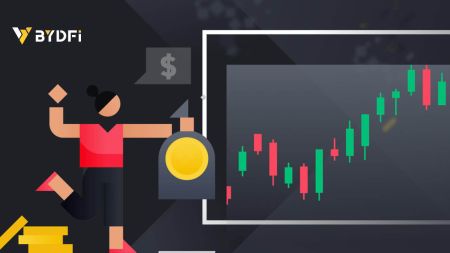BYDFi Register - BYDFi Zimbabwe
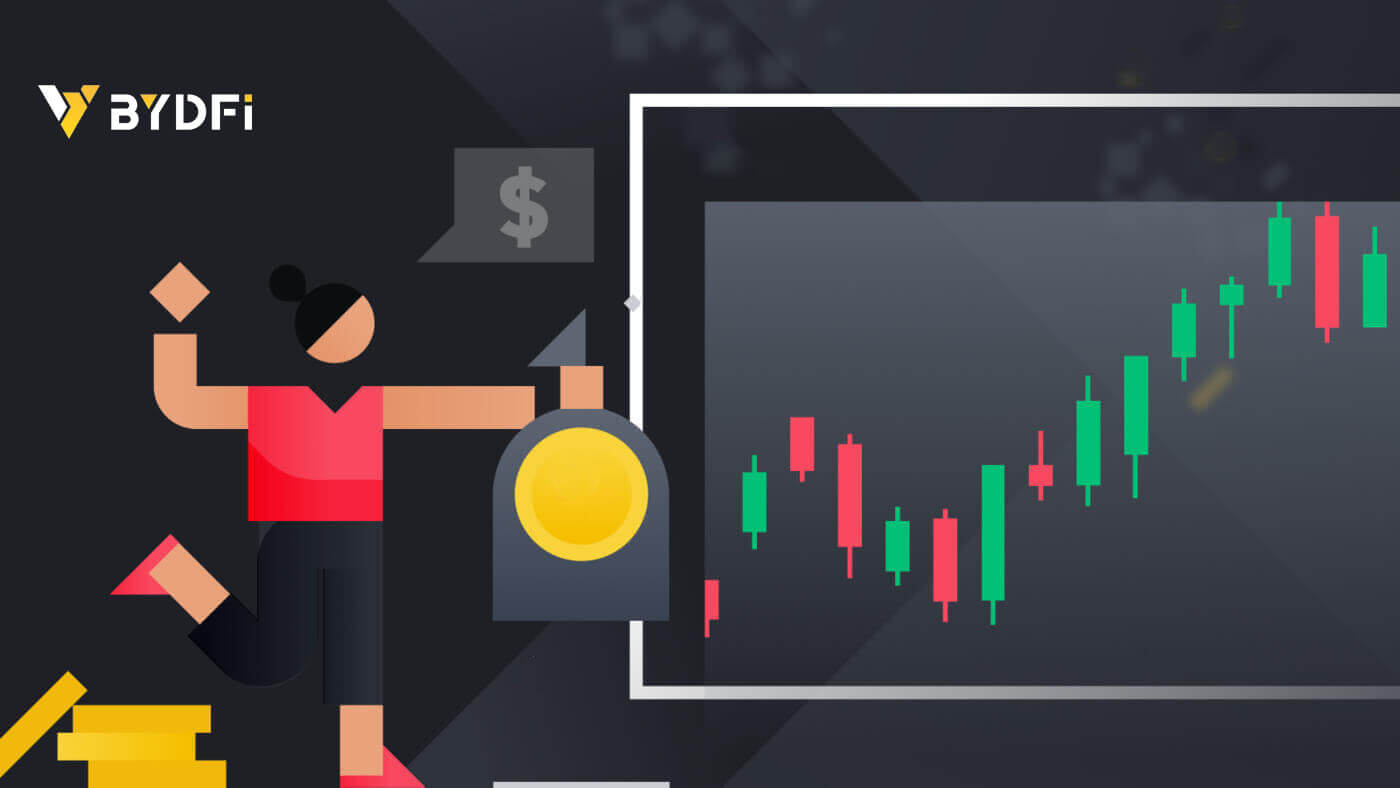
Maitiro ekunyoresa muBYDFi
Bhalisa Akaundi paBYDFi neNhamba Yefoni kana Email
1. Enda kuBYDFi wodzvanya [ Tanga ] mukona yepamusoro yekurudyi. 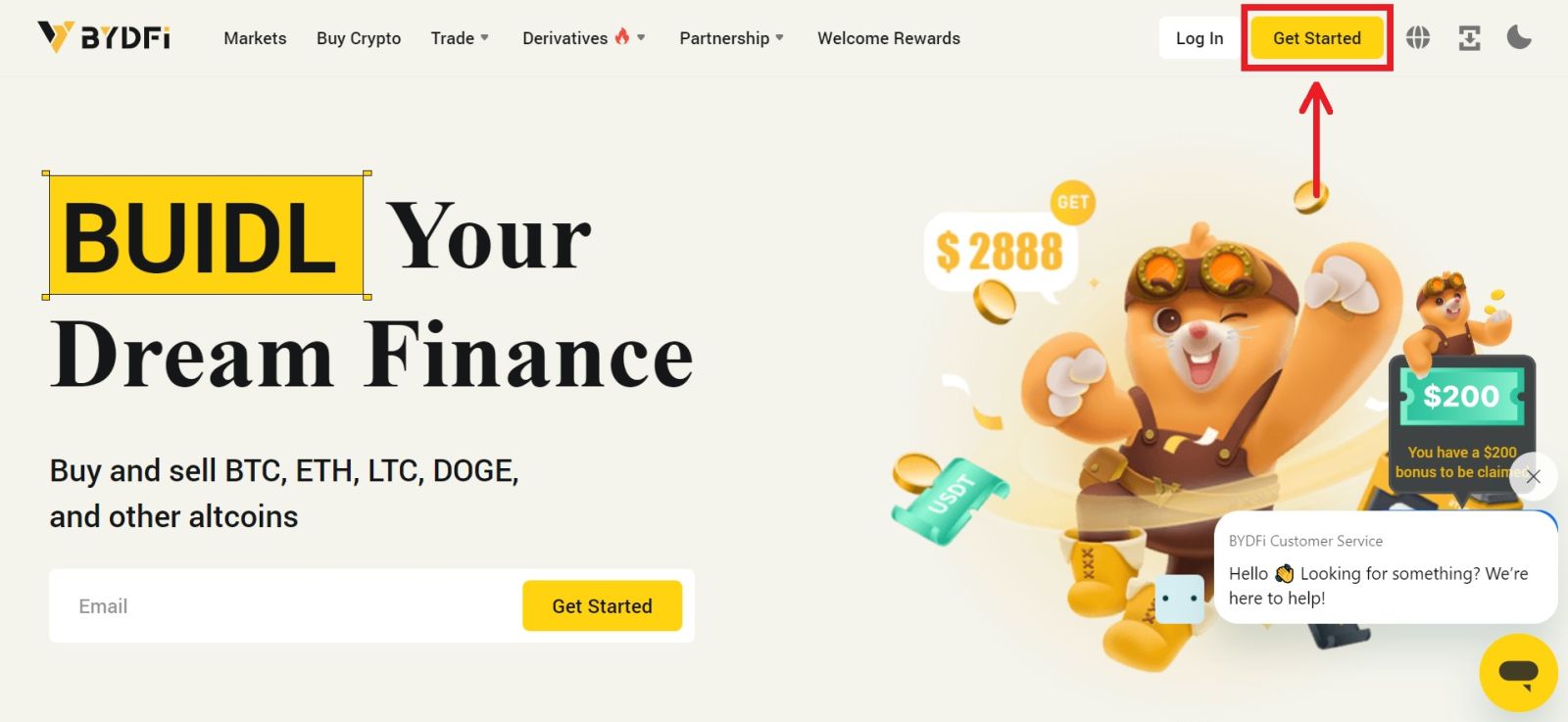
2. Sarudza [Email] kana [Mobile] woisa email kero/nhamba yefoni. Wobva wadzvanya [Tora kodhi] kuti ugamuchire kodhi yekusimbisa. 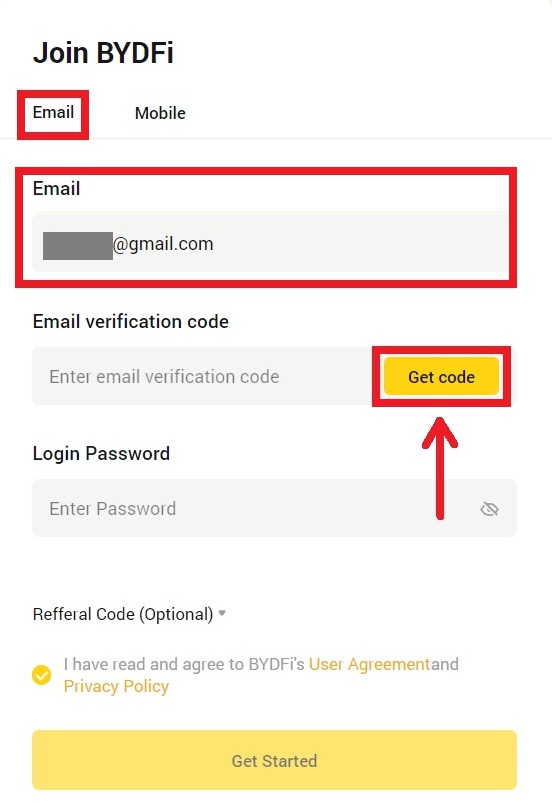
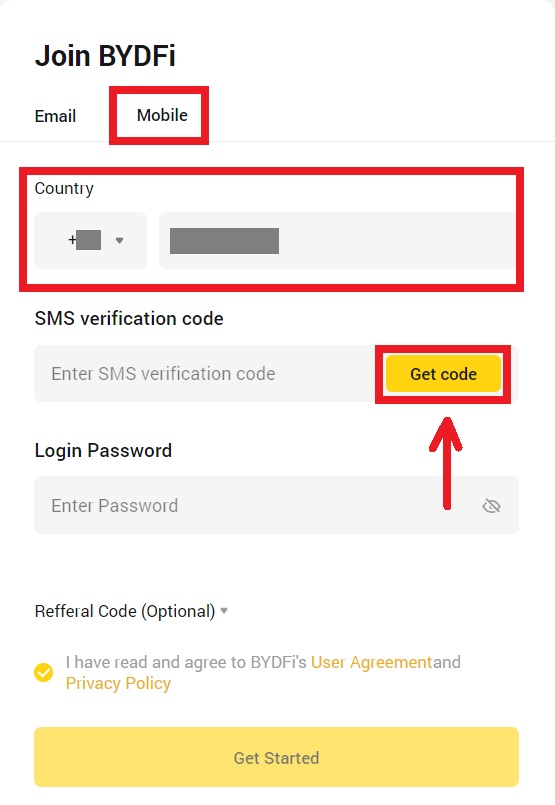
3. Isa kodhi uye password munzvimbo. Bvumiranai nemitemo uye mutemo. Wobva wadzvanya [Tanga].
Cherechedza: Password ine 6-16 mavara, nhamba uye zviratidzo. Haikwanisi kuva nhamba kana mavara chete. 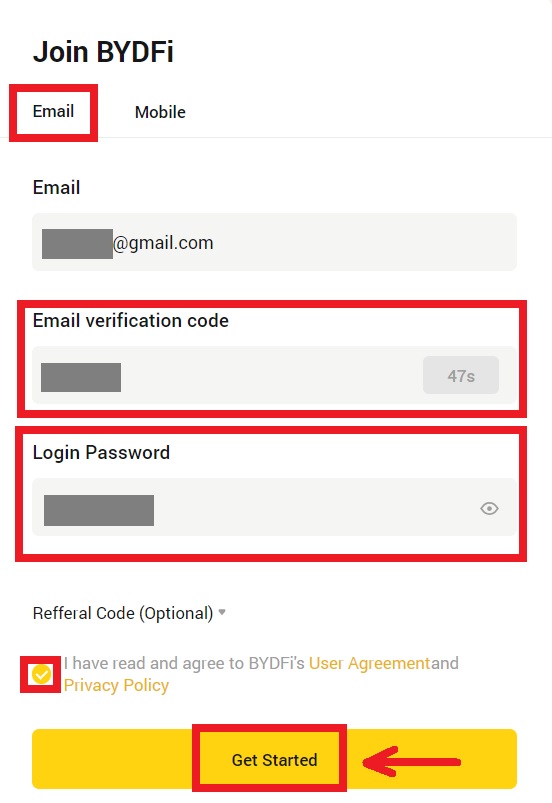
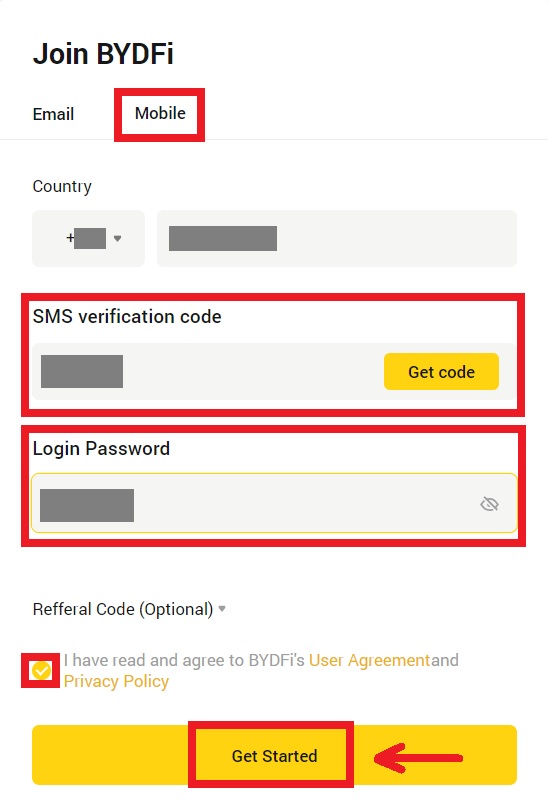
4. Makorokoto, wabudirira kunyoresa paBYDFi. 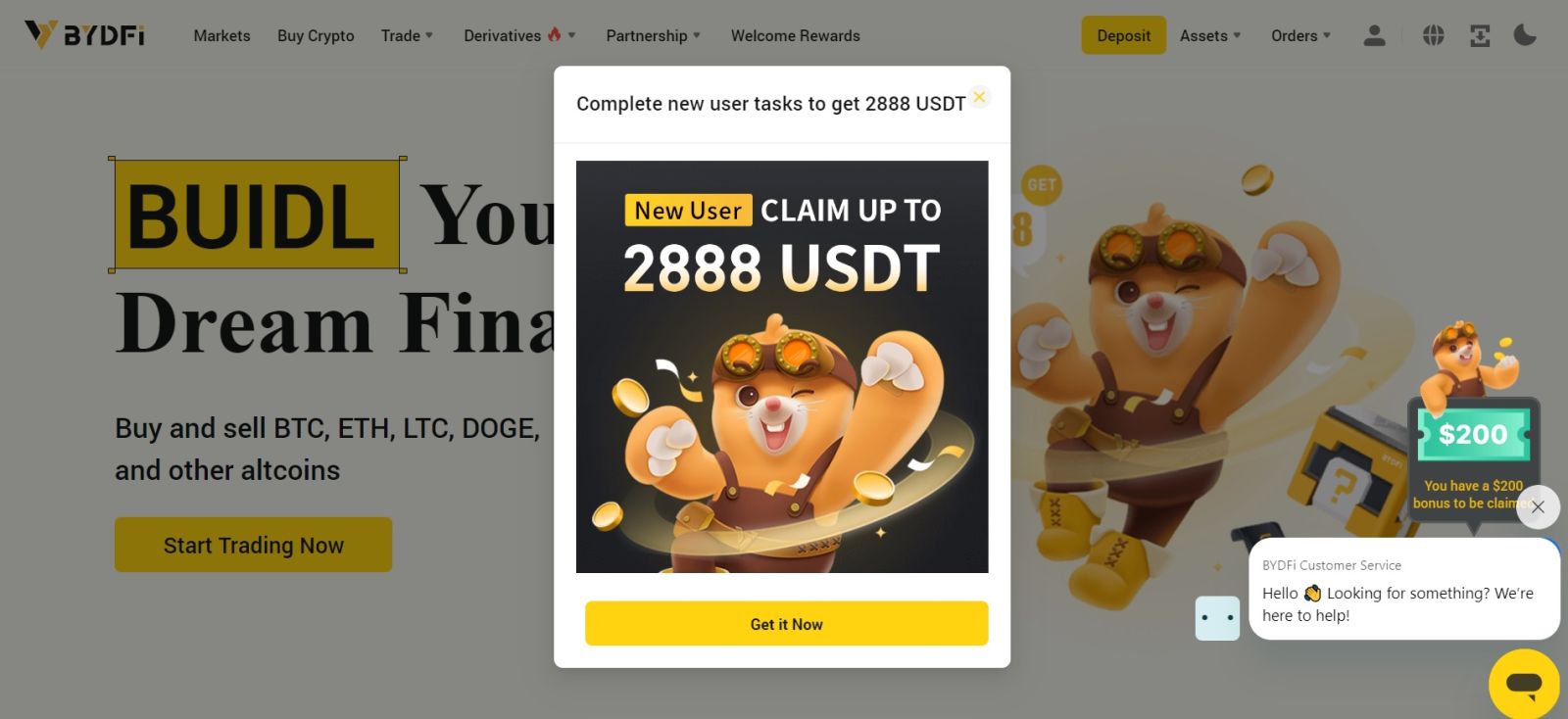
Bhalisa Akaundi paBYDFi neApple
Uyezve, unogona kusaina uchishandisa Single Sign-On neApple account yako. Kana uchida kuita izvozvo, tapota tevera matanho aya:
1. Shanyira BYDFi uye baya [ Tanga ]. 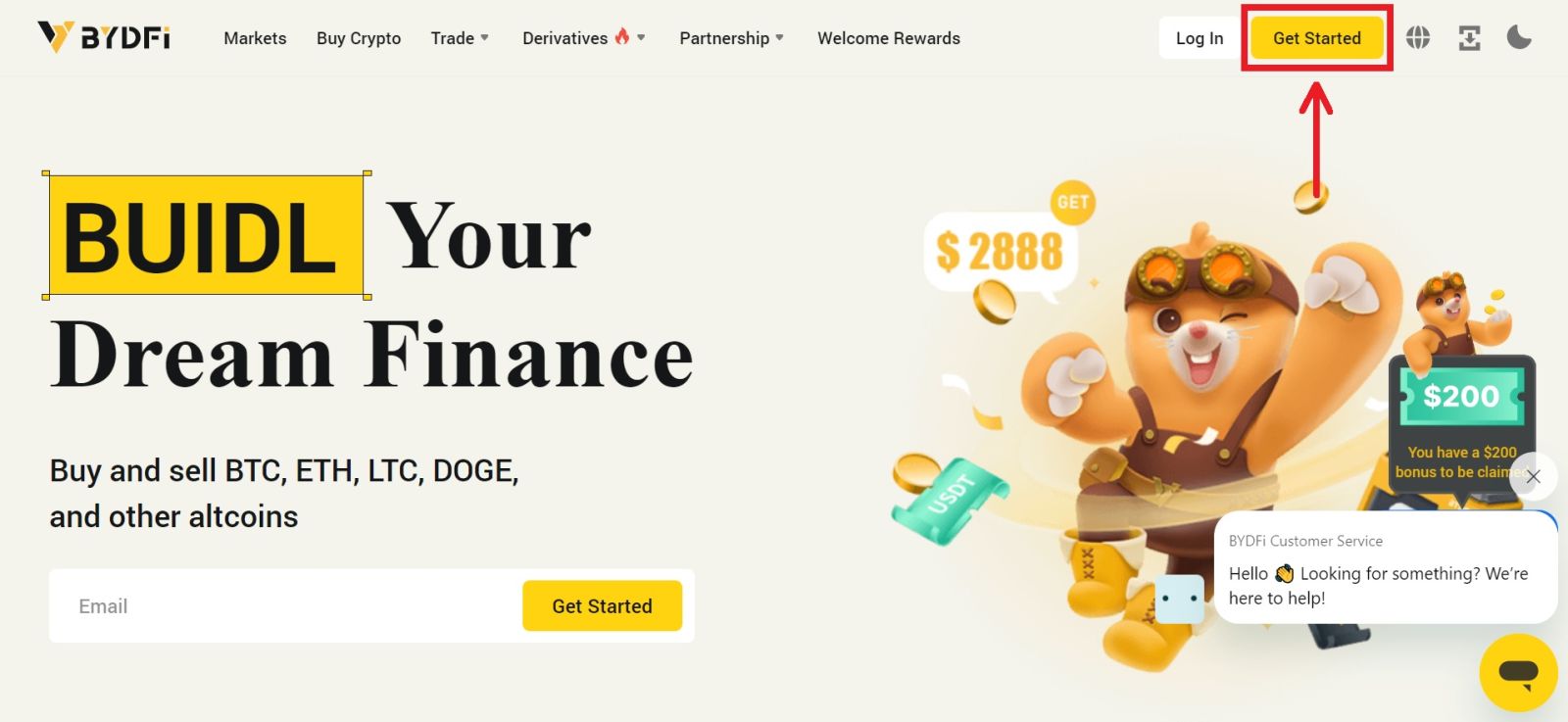 2. Sarudza [Ramba neApple], hwindo rinobuda richabuda, uye uchakurudzirwa kusaina kuBYDFi uchishandisa Apple account yako.
2. Sarudza [Ramba neApple], hwindo rinobuda richabuda, uye uchakurudzirwa kusaina kuBYDFi uchishandisa Apple account yako. 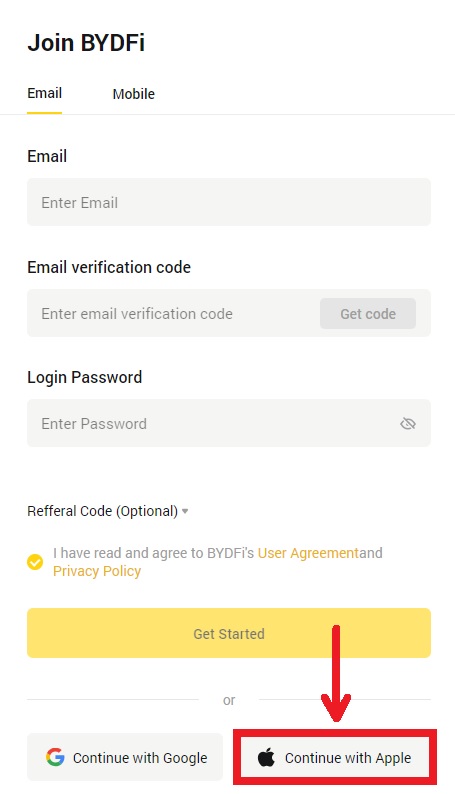
3. Isa yako Apple ID uye pasiwedhi. Wobva wadzvanya pane museve icon. 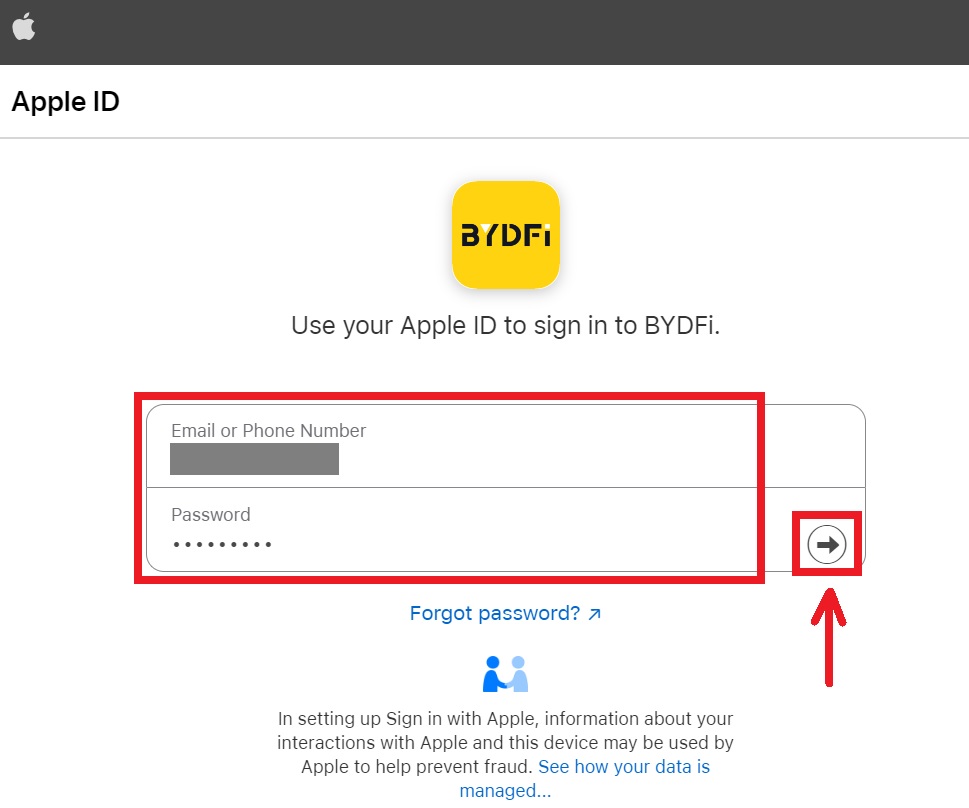 4. Pedzisa nzira yechokwadi.
4. Pedzisa nzira yechokwadi. 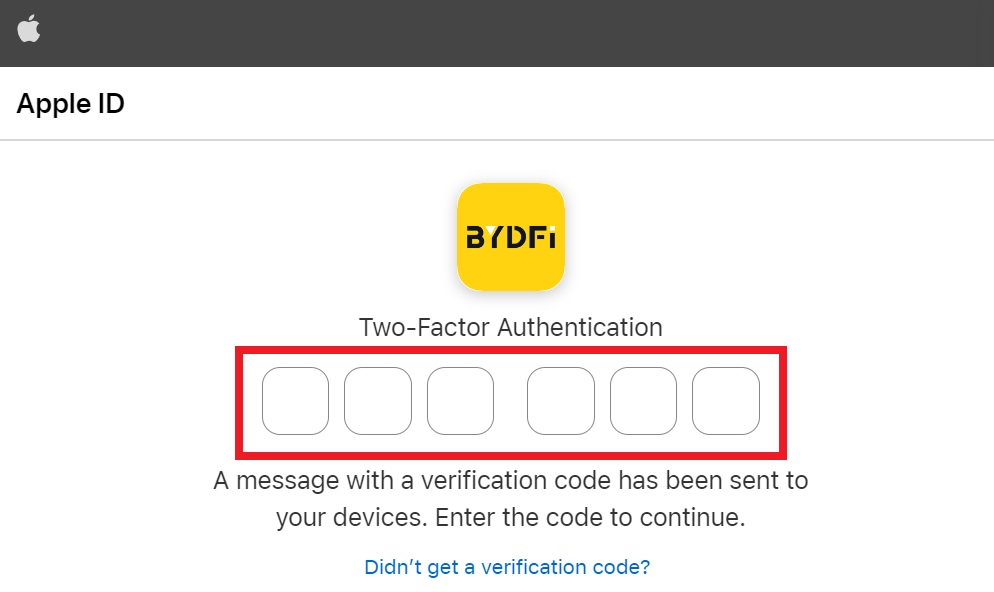
5. Sarudza ku[Viga Imeyili Yangu], wobva wadzvanya [Enderera]. 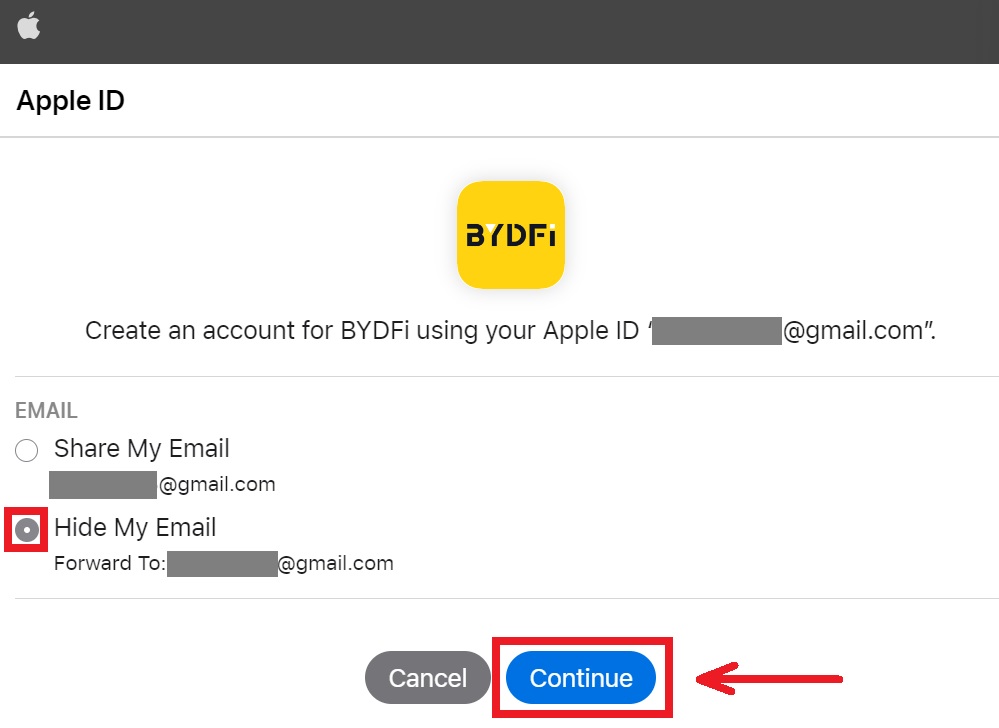
6. Uchadzoserwa kuwebhusaiti yeBYDFi. Bvumiranai neshoko uye mutemo wobva wadzvanya [Tanga]. 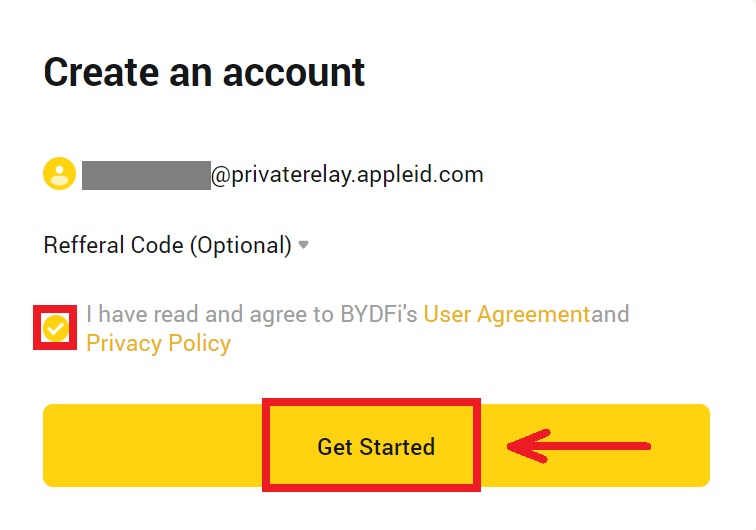
7. Mushure meizvozvo, iwe unozoendeswa otomatiki kupuratifomu yeBYDFi. 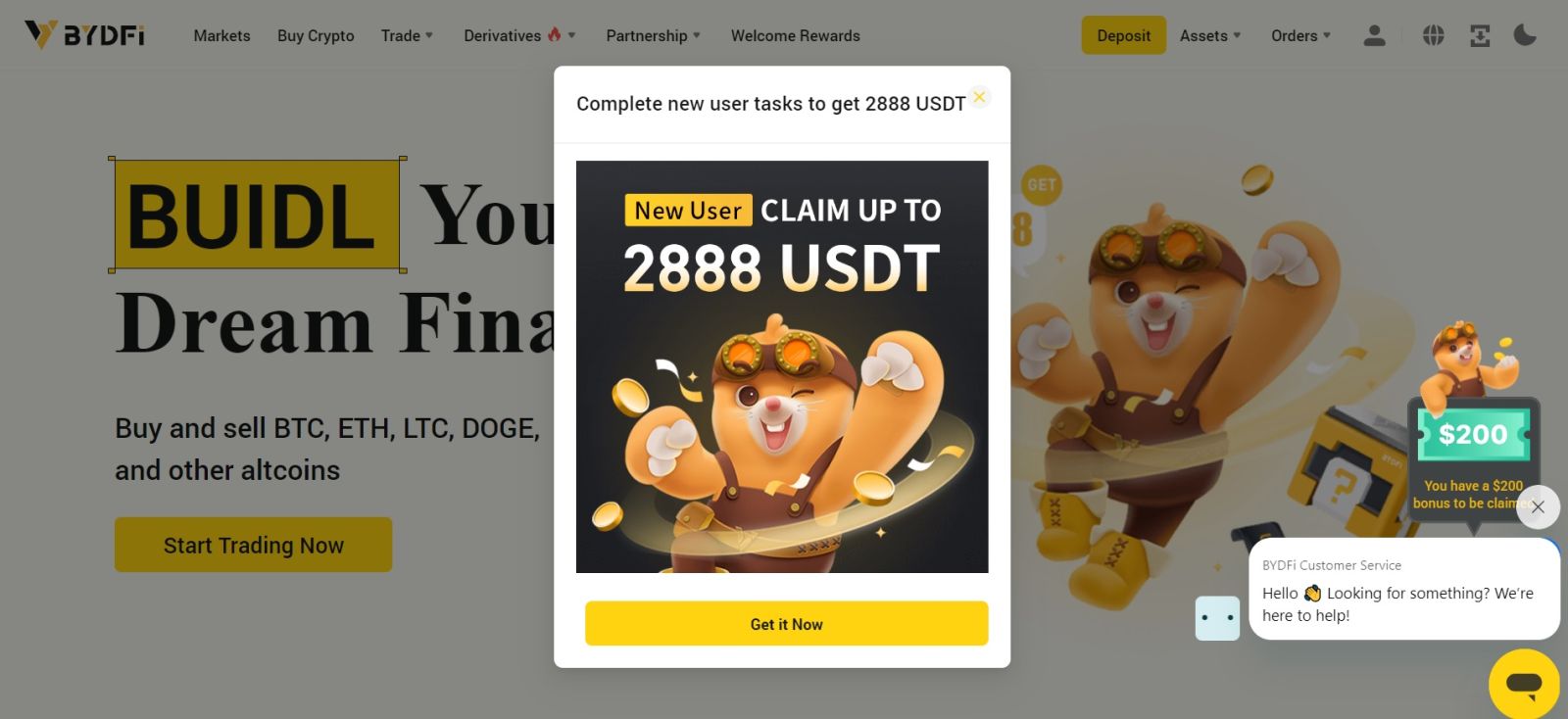
Bhalisa Akaundi paBYDFi neGoogle
Zvakare, une sarudzo yekunyoresa account yako kuburikidza neGmail uye unogona kuzviita nematanho mashoma ari nyore:
1. Enda kuBYDFi wodzvanya [ Tanga ]. 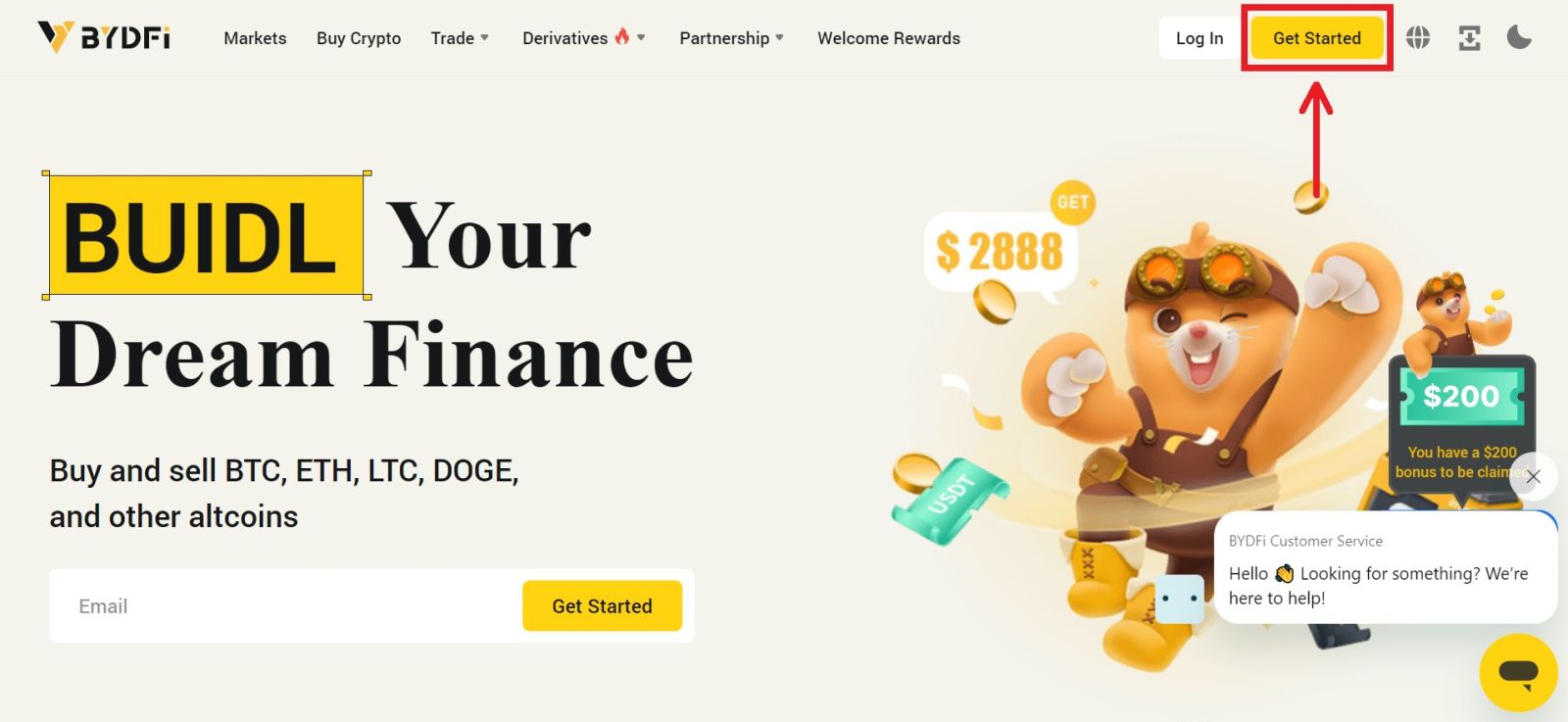
2. Baya pakanzi [Ramba neGoogle]. 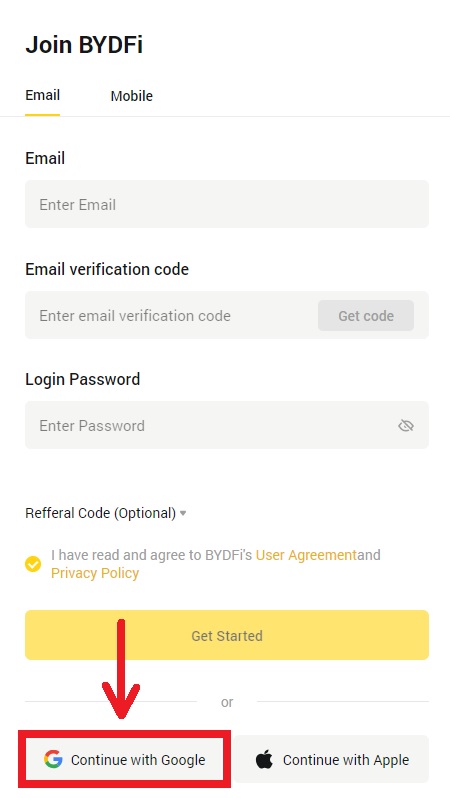
3. Iwindo rekusaina richavhurwa, kwaunoisa Email yako kana foni. Wobva wadzvanya [Next]. 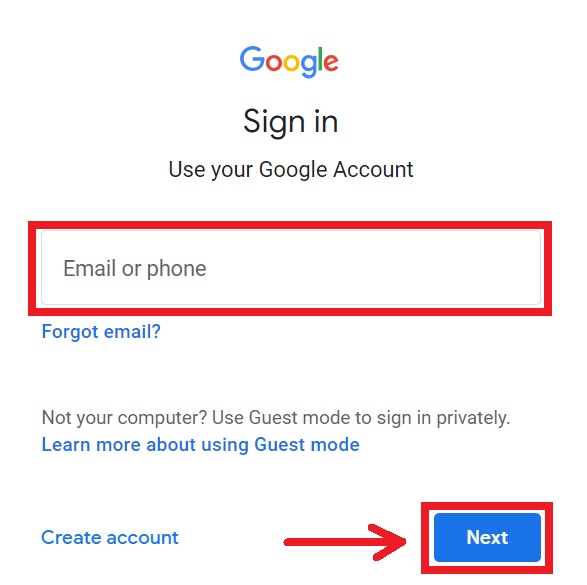
4. Wobva waisa password yeakaundi yako yeGmail wodzvanya [Next]. Simbisa kuti wasaina. 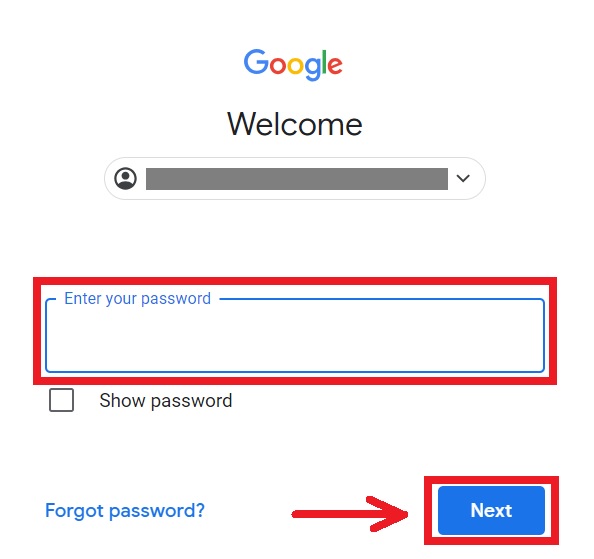
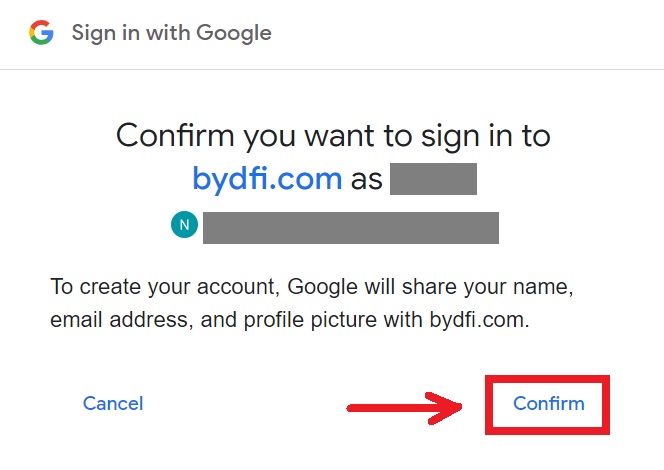
5. Uchadzoserwa kuwebhusaiti yeBYDFi. Bvumiranai neshoko uye mutemo wobva wadzvanya [Tanga]. 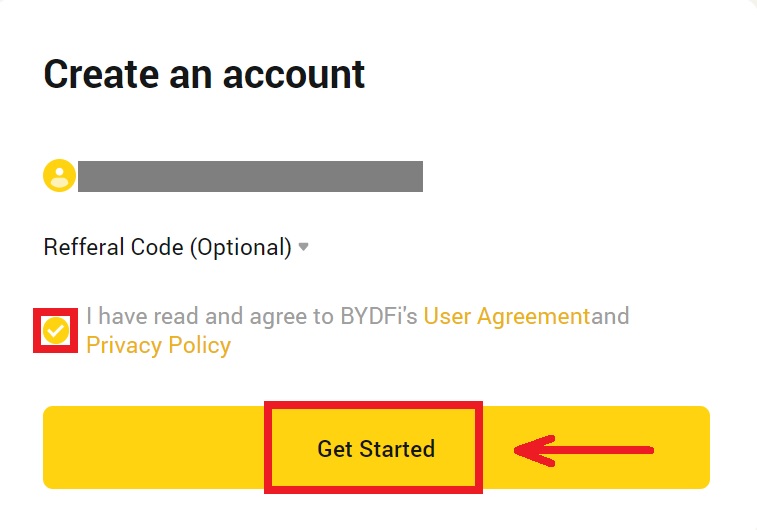
6. Mushure meizvozvo, iwe unozotungamirwa otomatiki kune BYDFi papuratifomu. 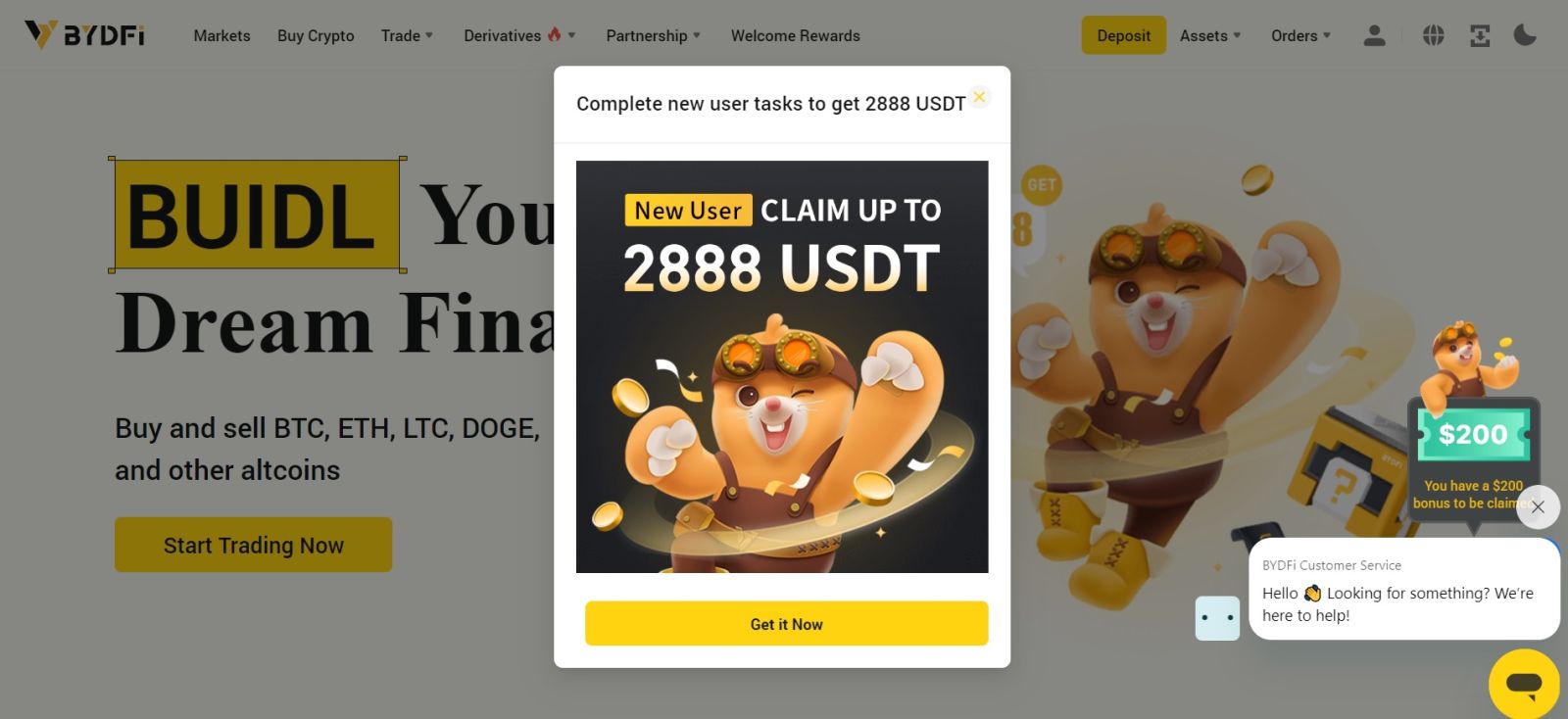
Bhalisa Akaundi paBYDFi App
Vanopfuura 70% yevatengesi vari kutengesa misika pamafoni avo. Joinha ivo kuti vaite kune yega musika kufamba sezvazvinoitika.
1. Isa BYDFi app paGoogle Play kana App Store . 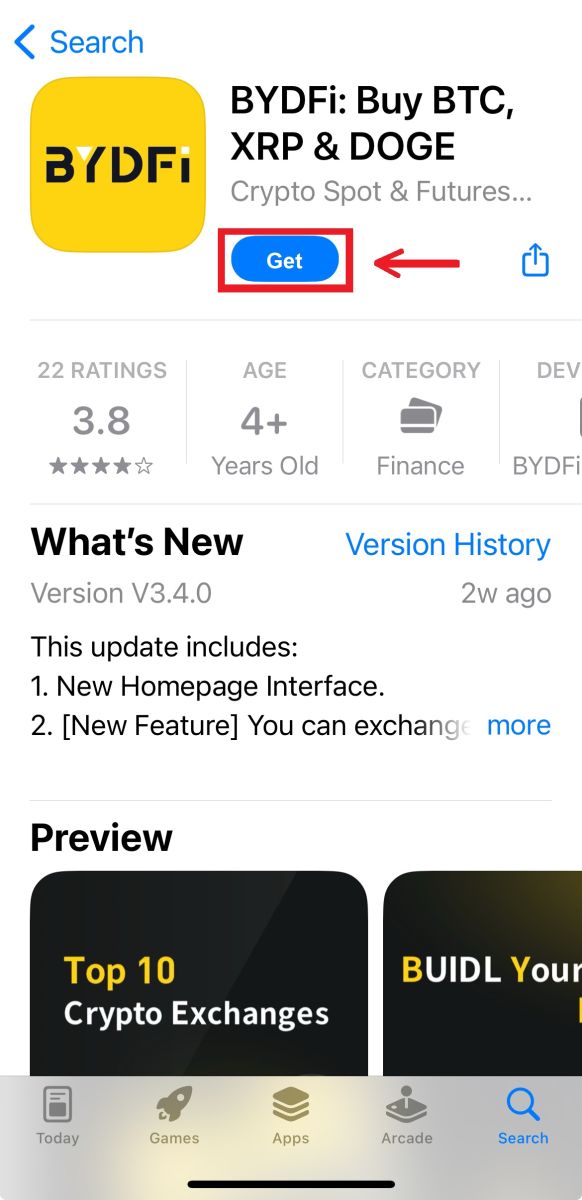
2. Dzvanya [Sign up/Log in]. 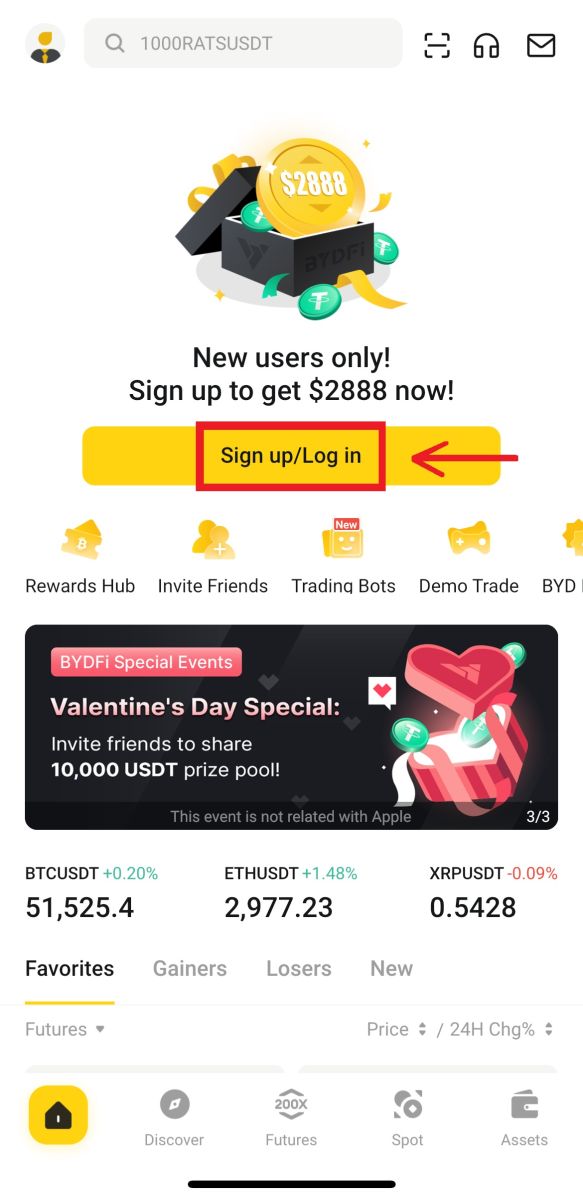
3. Sarudza nzira yekunyoresa, unogona kusarudza kubva paEmail, Mobile, Google account, kana Apple ID. 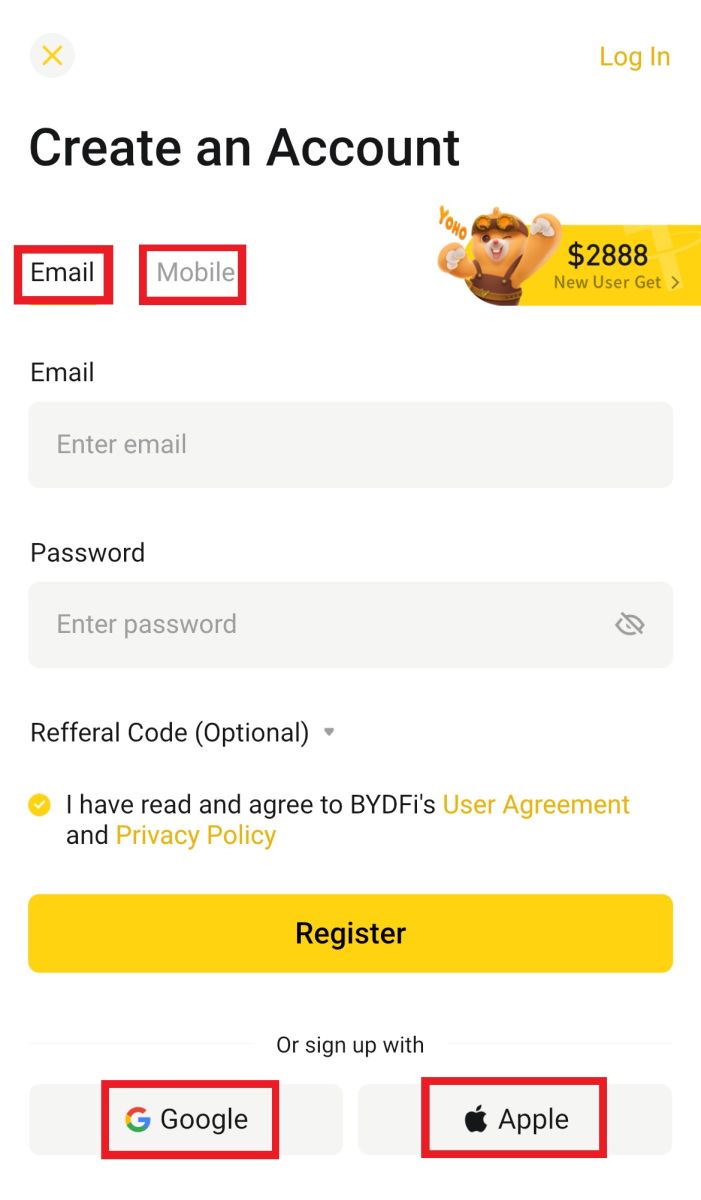
Saina neEmail yako/Mobile account:
4. Isa muEmail yako/Mobile uye password. Bvumiranai nematemu nemitemo, wobva wadzvanya [Register]. 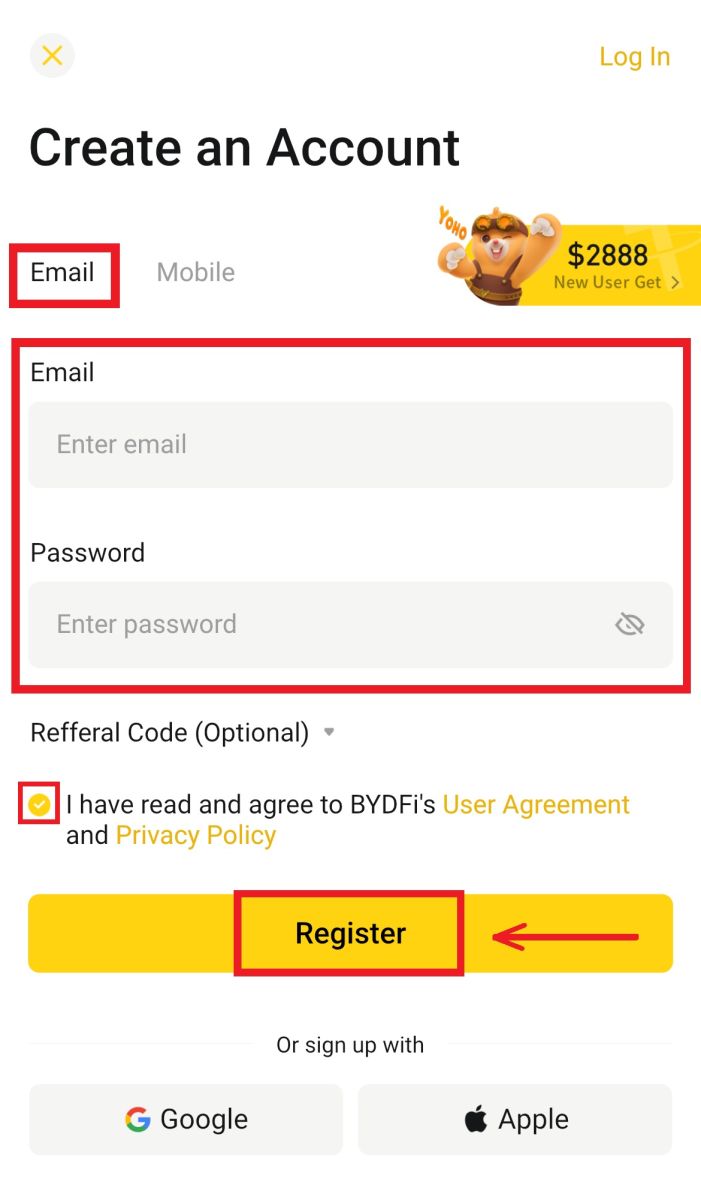
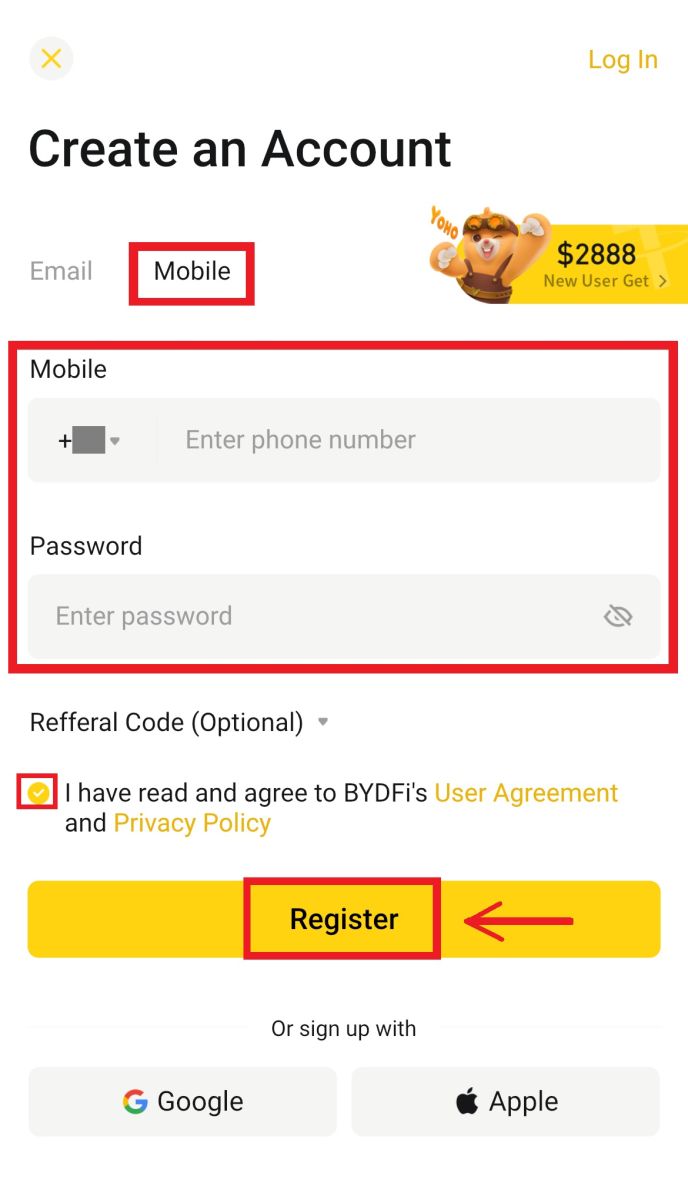
5. Isa kodhi yatumirwa kuemail/nharembozha yako, wobva wadzvanya [Register]. 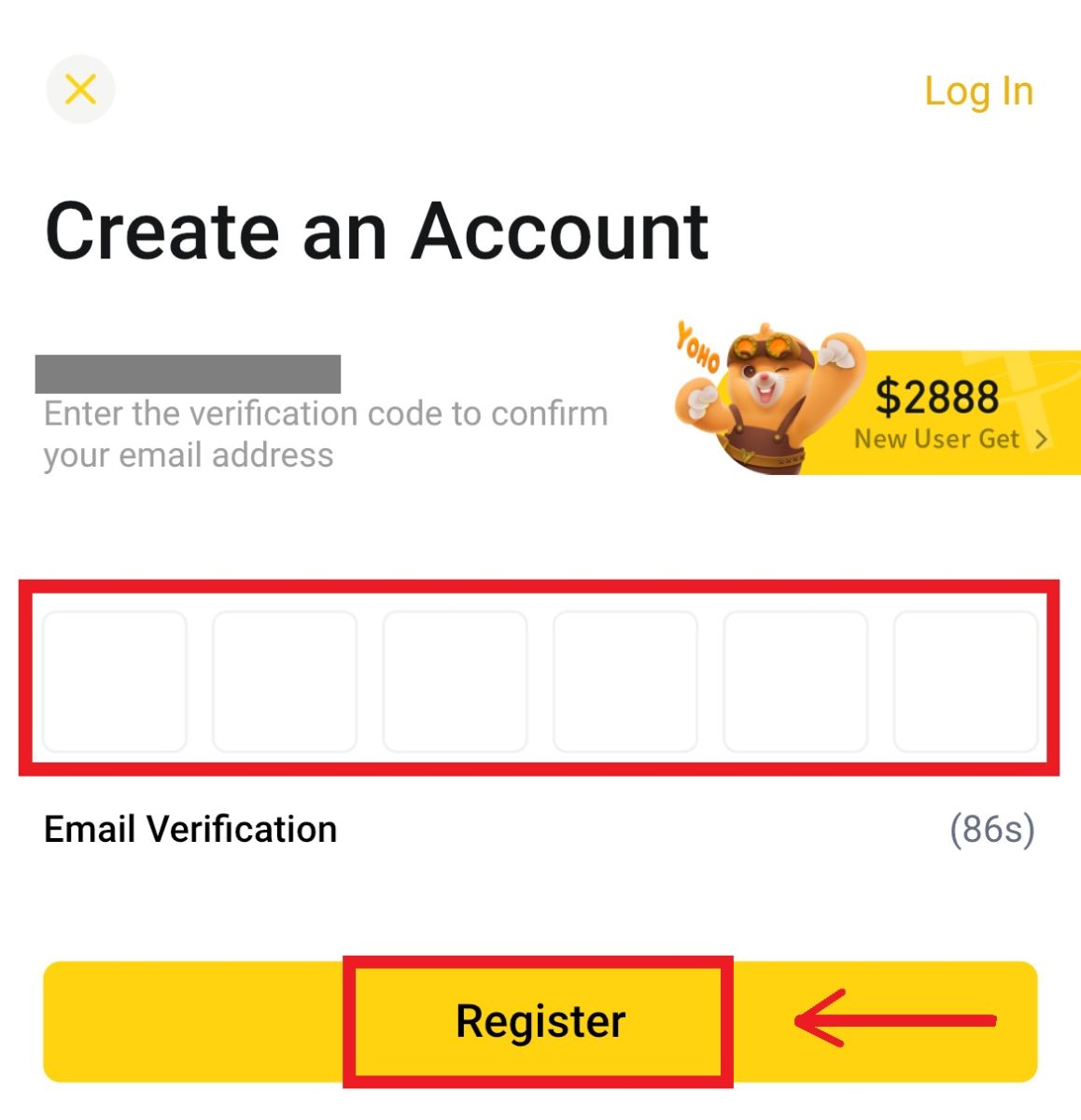
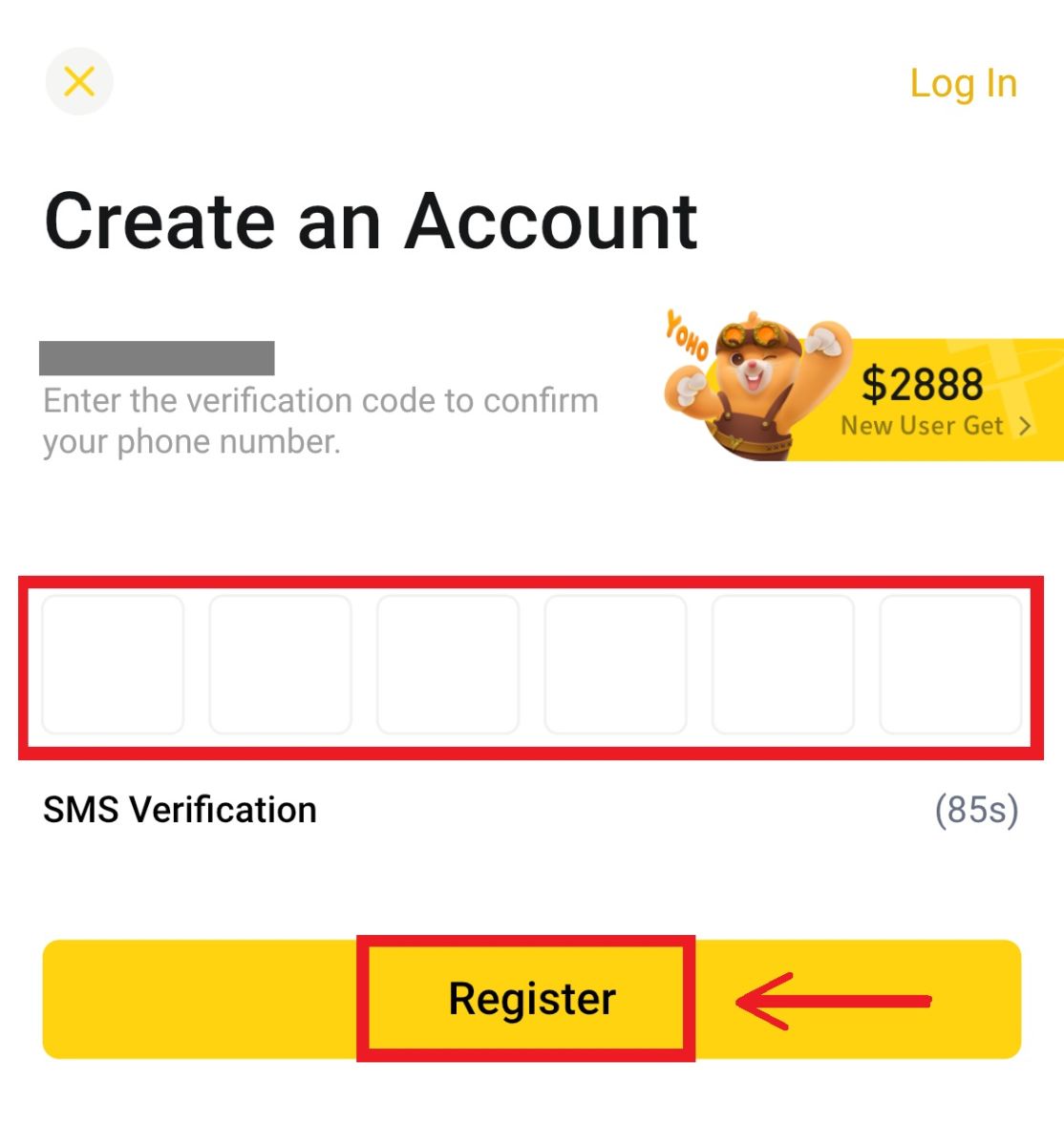 6. Makorokoto! Iwe wakabudirira kugadzira BYDFi account.
6. Makorokoto! Iwe wakabudirira kugadzira BYDFi account. 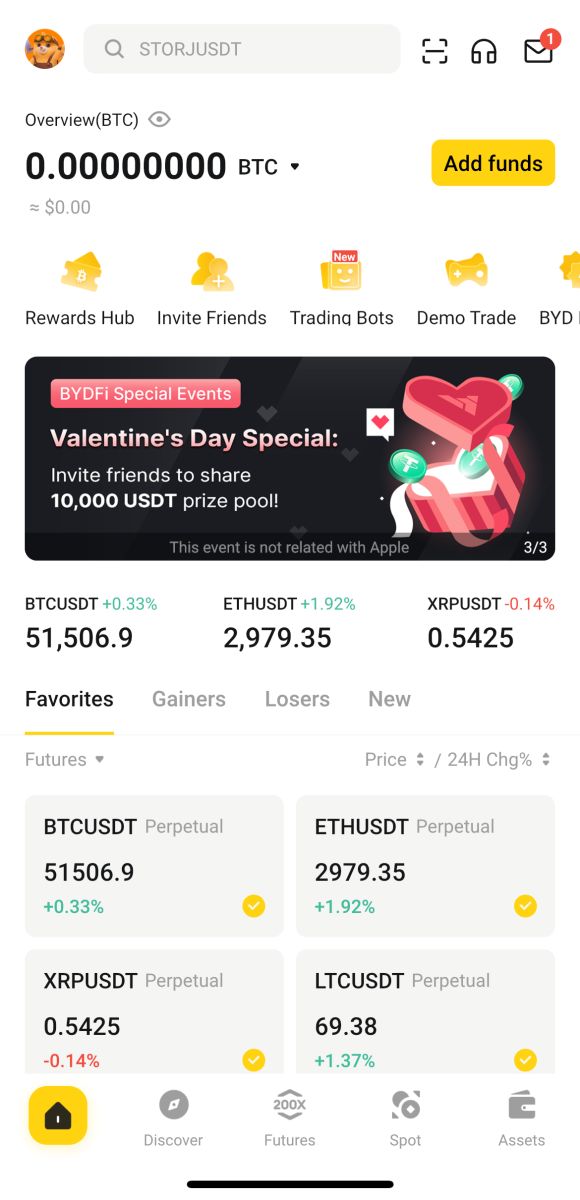
Nyora neakaundi yako yeGoogle:
4. Sarudza [Google] - [Enderera]. 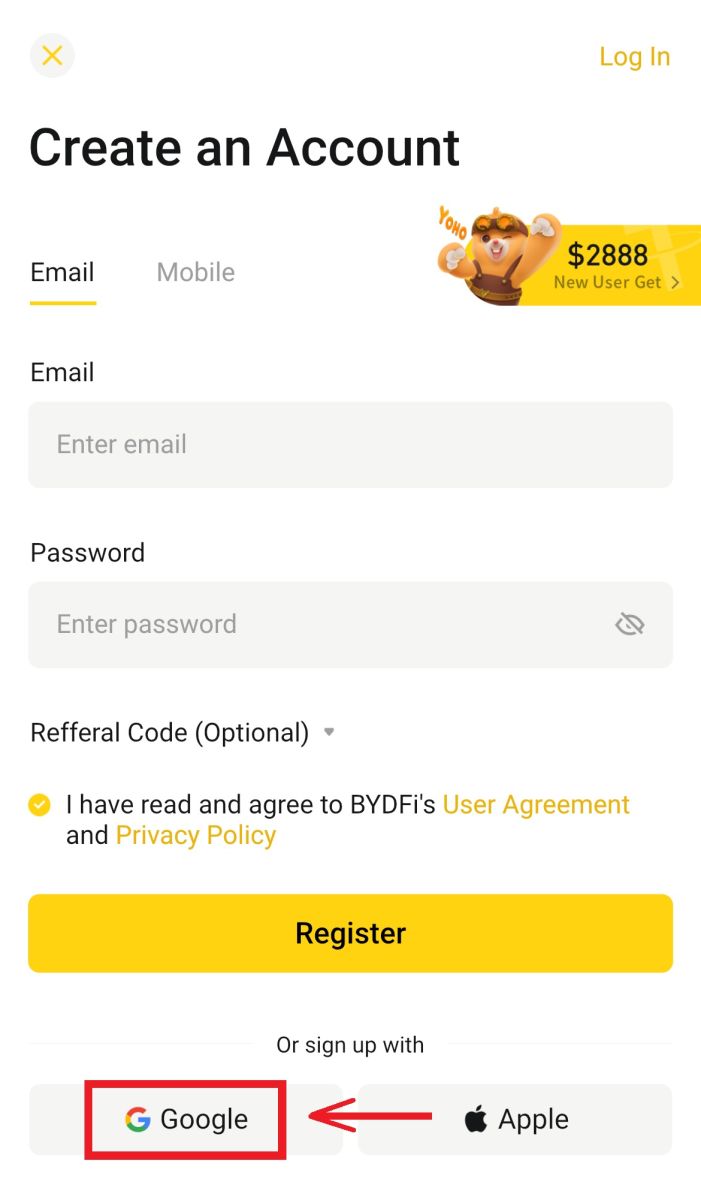
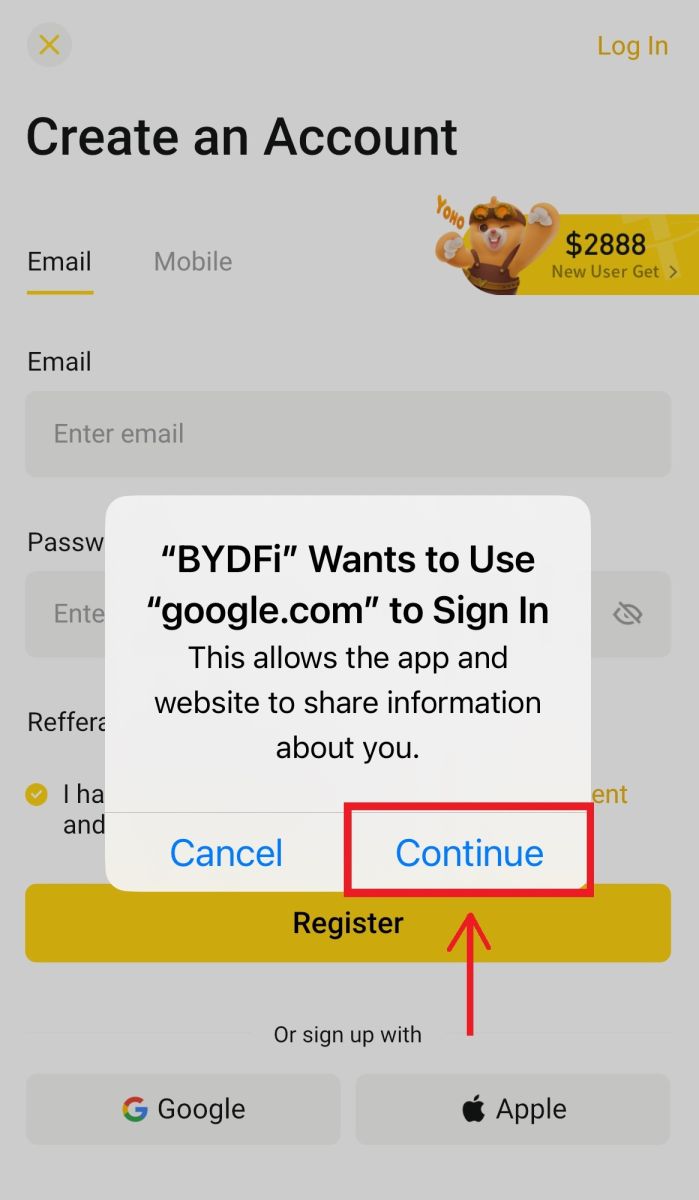
5. Uchakumbirwa kusaina kuBYDFi uchishandisa akaundi yako yeGoogle. Zadza email yako/foni uye password, wobva wadzvanya [Next]. 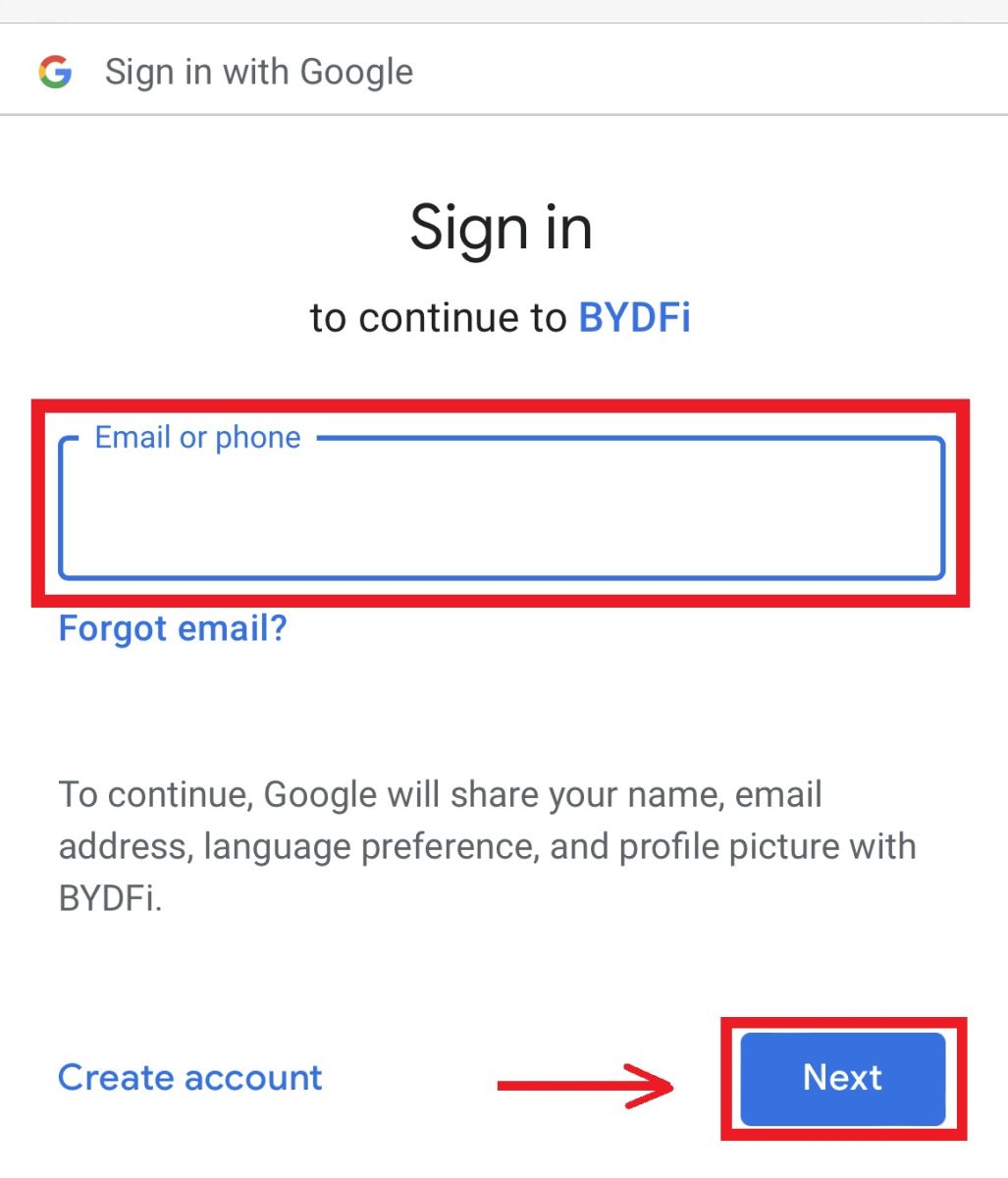
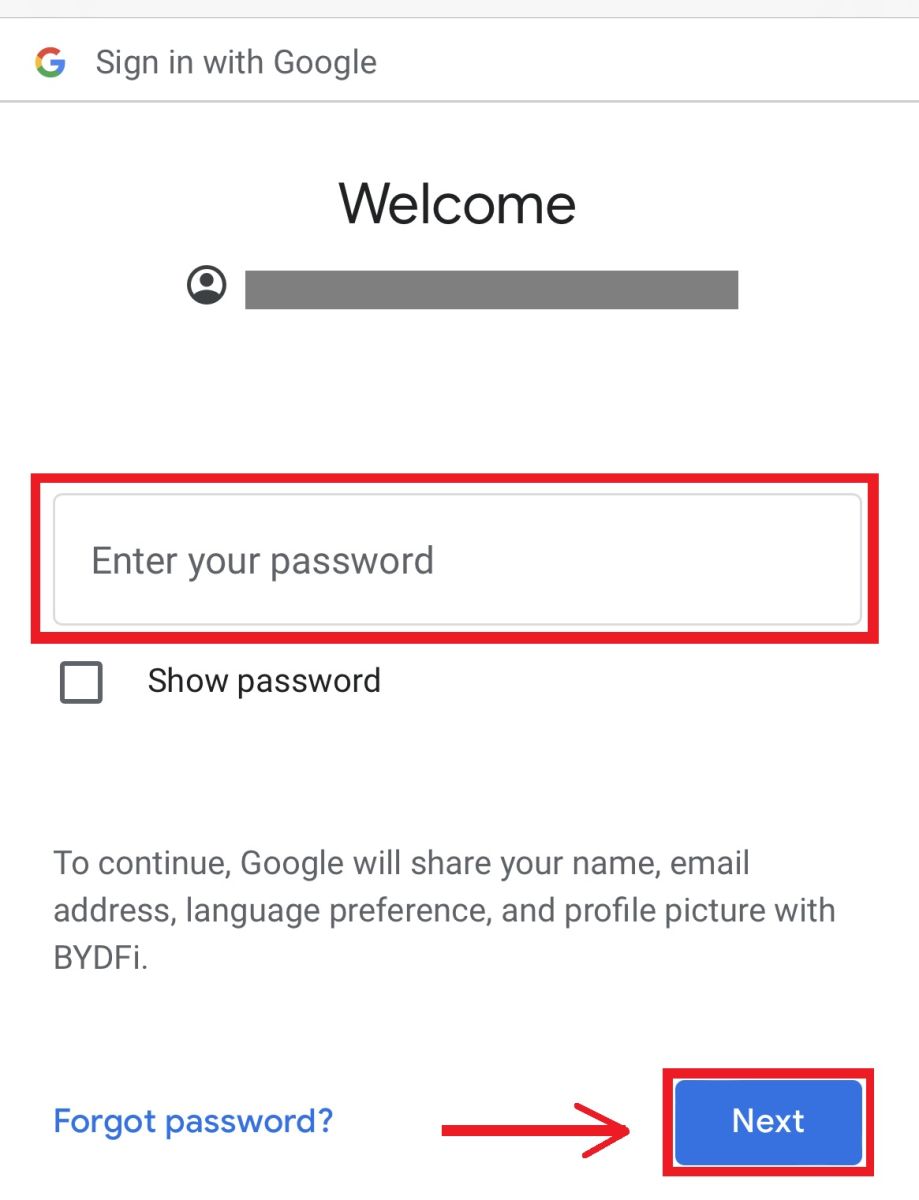 6. Dzvanya [Enderera].
6. Dzvanya [Enderera]. 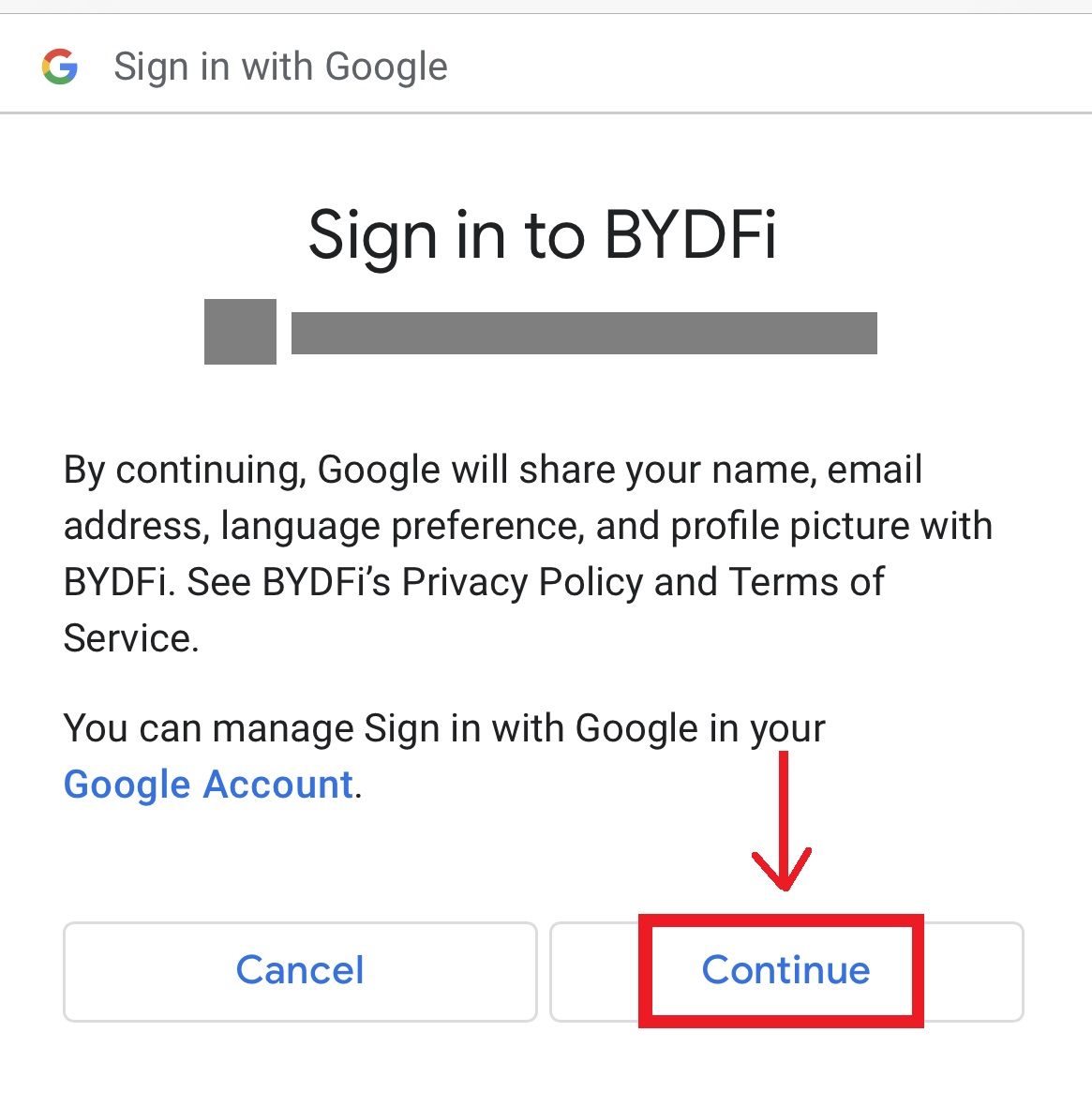 7. Uchadzoserwa kuBYDFi, tinya [Register] uye uchakwanisa kuwana account yako.
7. Uchadzoserwa kuBYDFi, tinya [Register] uye uchakwanisa kuwana account yako. 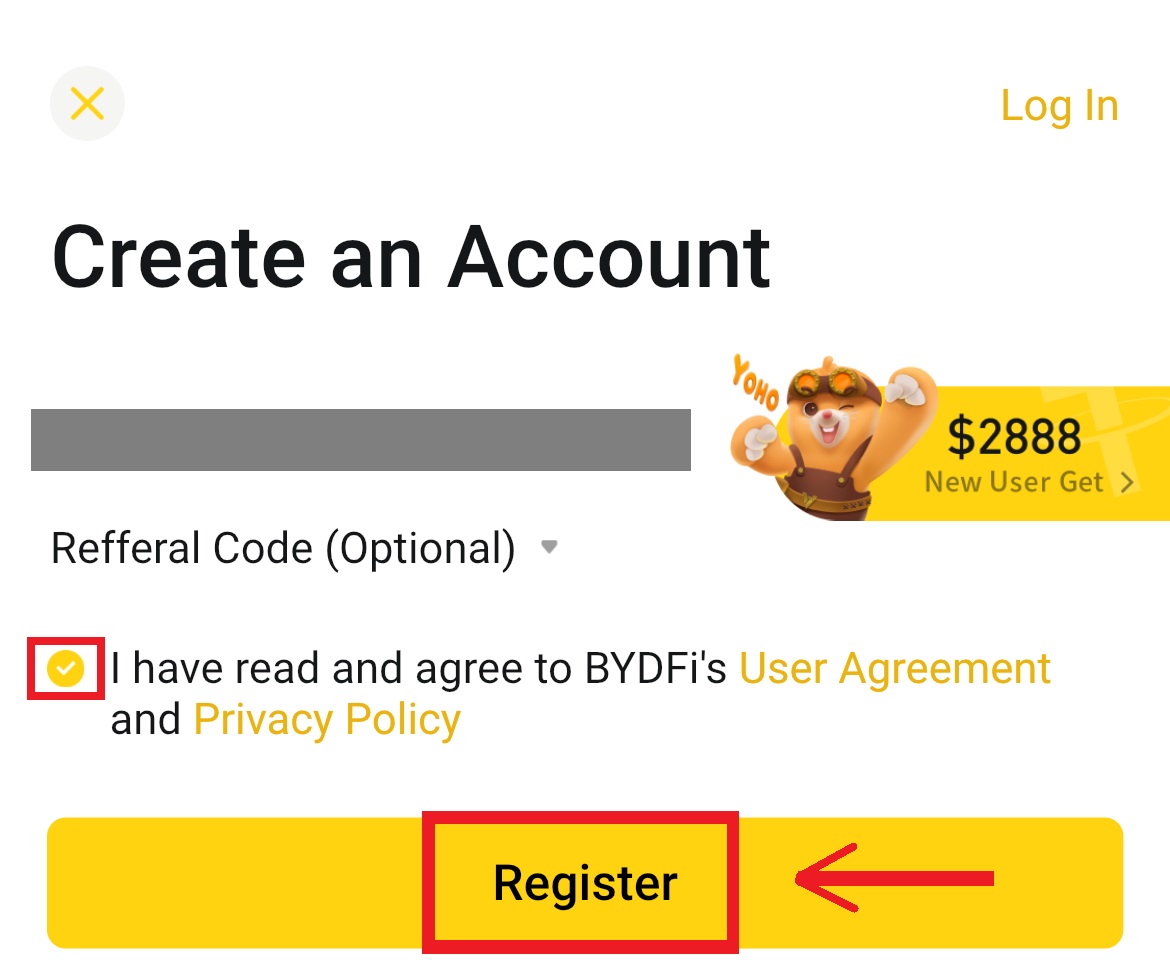
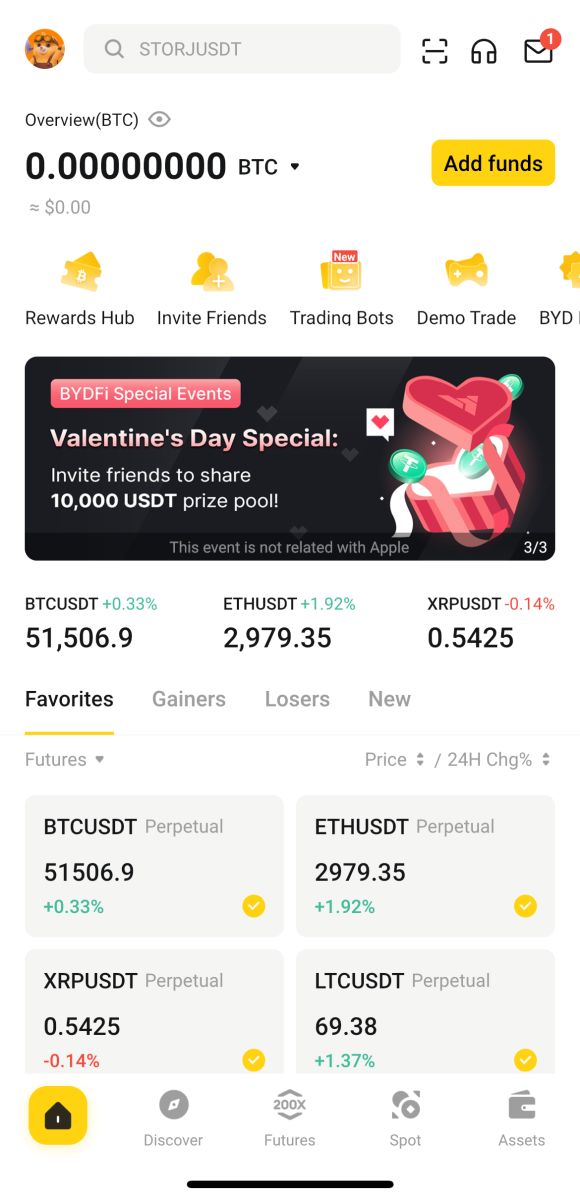
Saina neakaundi yako yeApple:
4. Sarudza [Apple]. Iwe unozokurudzirwa kusaina kuBYDFi uchishandisa yako Apple account. Tinya [Enderera]. 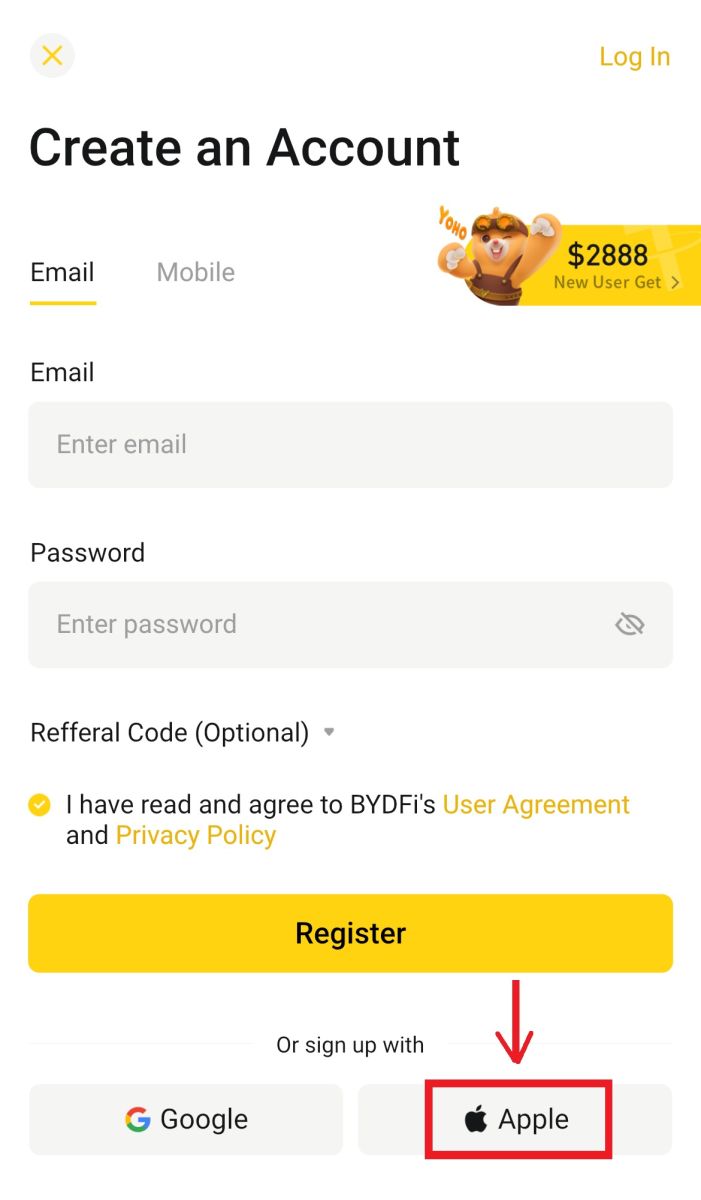
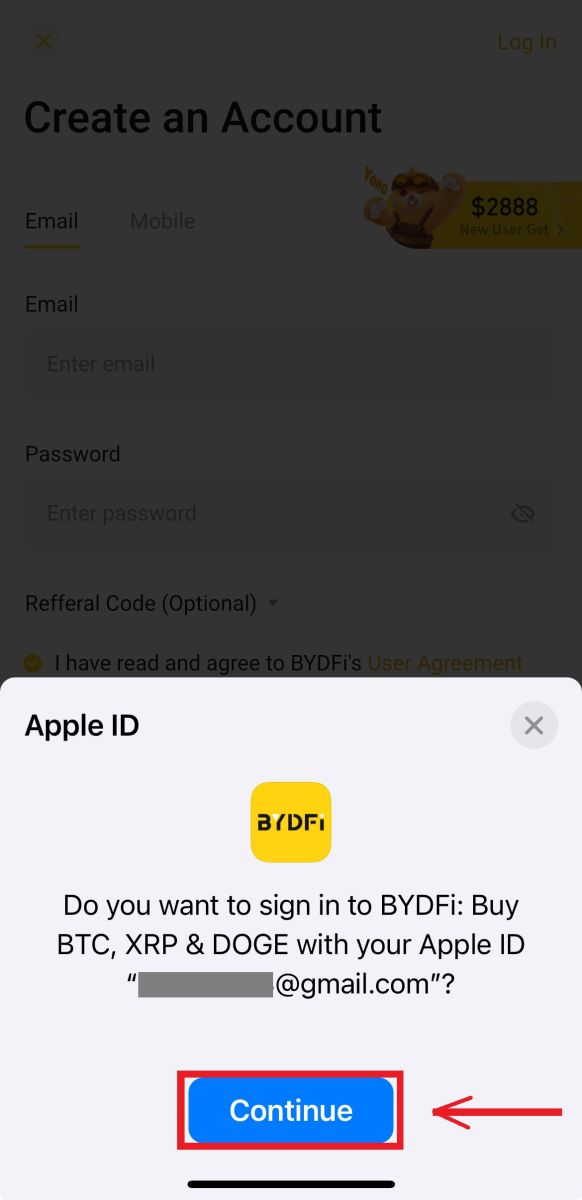
5. Uchadzoserwa kuBYDFi, tinya [Register] uye uchakwanisa kuwana account yako. 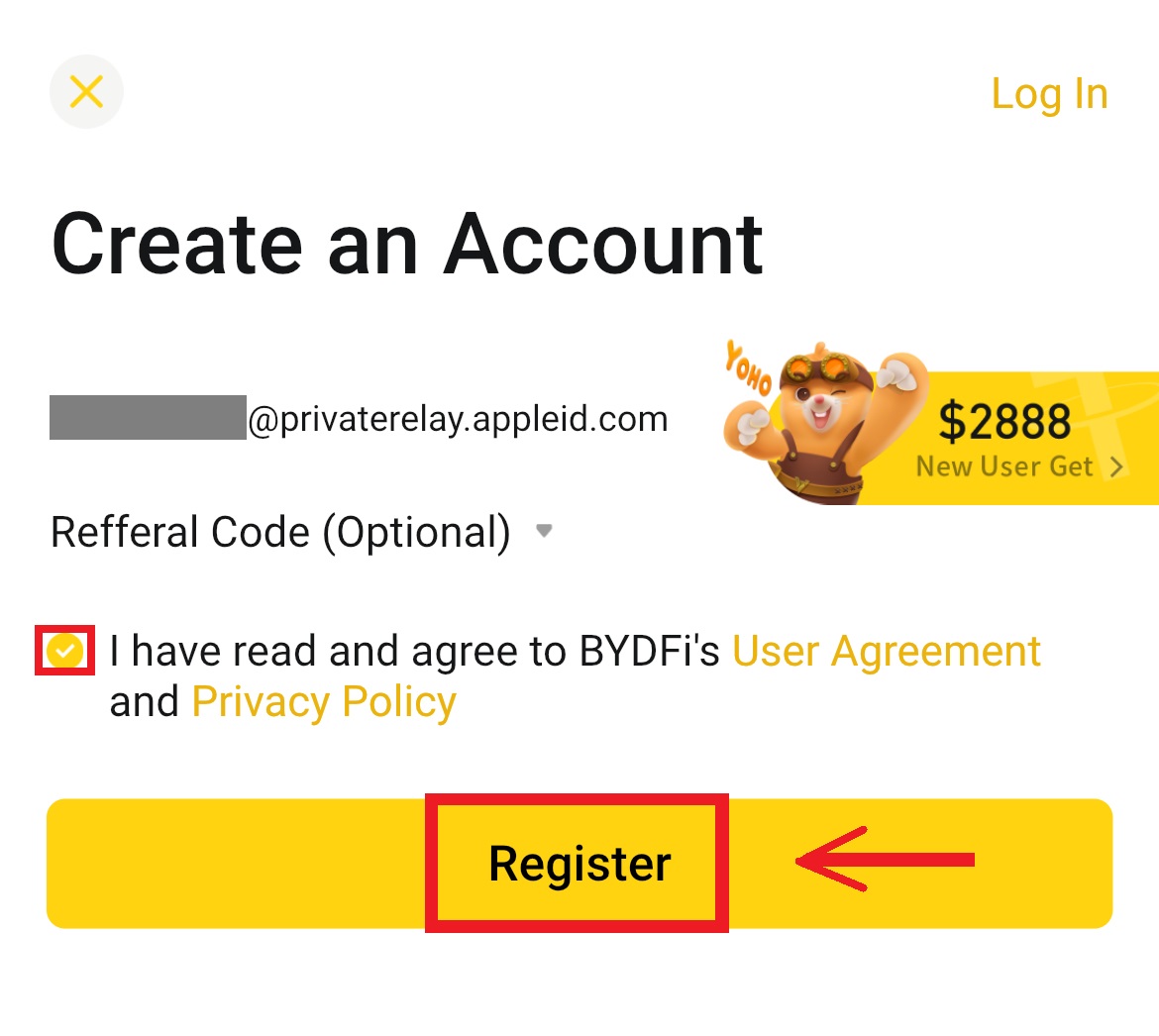
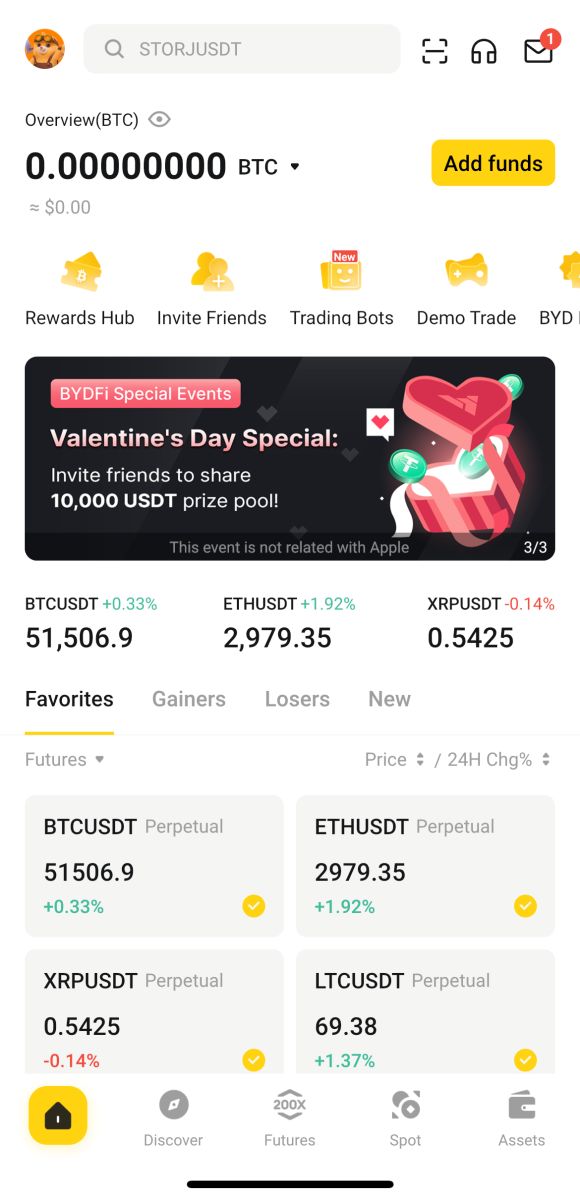
Mibvunzo Inowanzo bvunzwa (FAQs)
Chii Chandinofanira Kuita Kana Ndisingakwanise Kugamuchira iyo SMS Verification Code?
Kana usingakwanise kugamuchira kodhi yekusimbisa, BYDFi inokurudzira kuti uedze nzira dzinotevera:
1. Chekutanga pane zvese, ndapota ita shuwa kuti nhamba yako yefoni uye kodhi yenyika yakapinda nenzira kwayo.
2. Kana chiratidzo chisina kunaka, tinokurudzira kuti uende kune imwe nzvimbo ine chiratidzo chakanaka kuti uwane kodhi yekusimbisa. Iwe unogona zvakare kubatidza uye kudzima nzira yekubhururuka, uye wozobatidza network zvakare.
3. Simbisa kana nzvimbo yekuchengetedza nharembozha yakakwana. Kana nzvimbo yekuchengetedza yakazara, kodhi yekusimbisa inogona kusagamuchirwa. BYDFi inokurudzira kuti ugare uchijekesa zviri mukati meSMS.
4. Ndapota ita shuwa kuti nharembozha haina kubhadharwa kana kuremara.
5. Tangazve foni yako.
Maitiro ekuchinja Email Kero yako/Nhamba Yenhare?
Nekuchengetedza account yako, ndapota ita shuwa kuti wapedza KYC usati wachinja email kero/nharembozha.
1. Kana wapedza KYC, tinya pane yako avatar - [Akaunti uye Chengetedzo]. 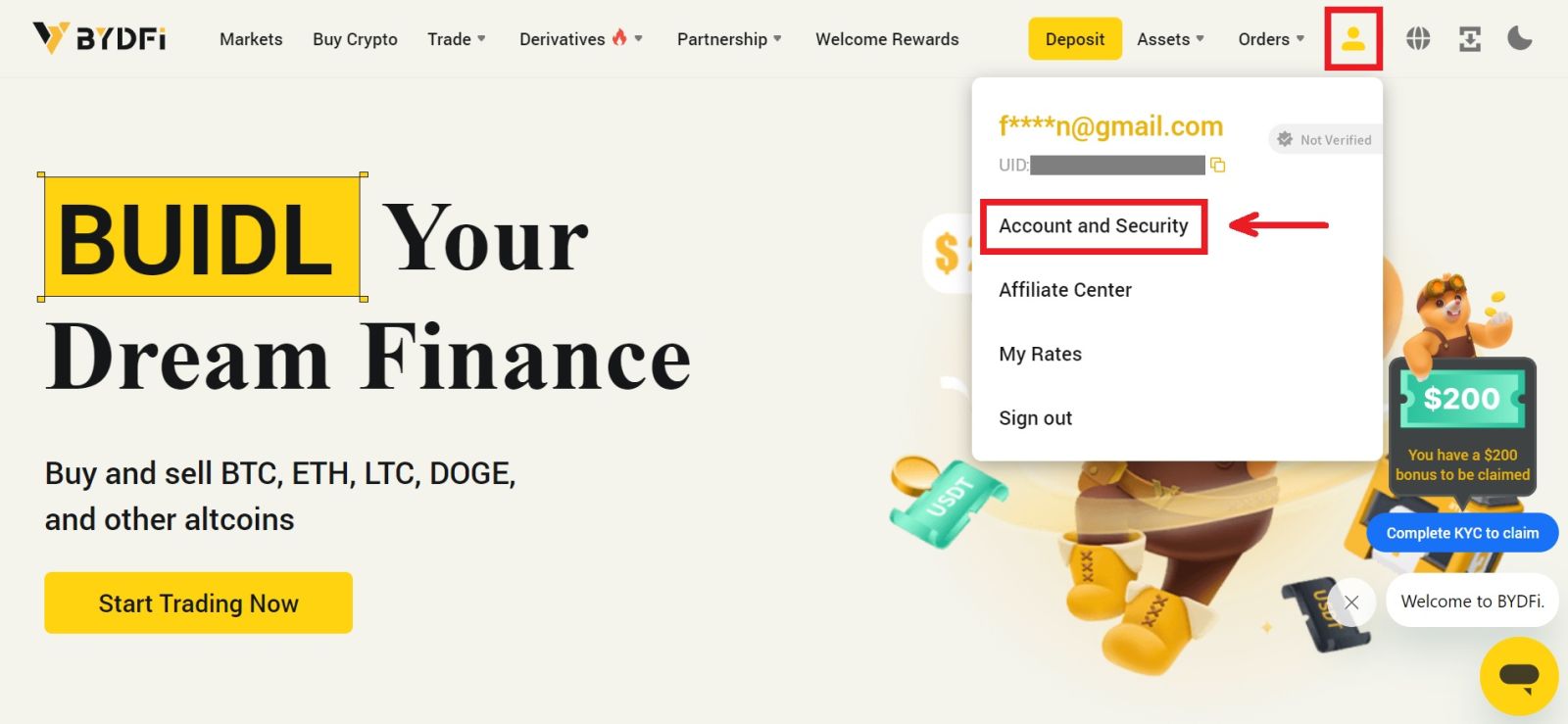 2. Kune vashandisi vane nhamba yenhare yakasungwa, password yehomwe, kana Google authenticator nechekare, tapota tinya bhatani rekuchinja. Kana usina kusunga chero chezvirongwa zviri pamusoro, kuitira kuchengetedzwa kweakaunti yako, ndapota ita izvozvo kutanga.
2. Kune vashandisi vane nhamba yenhare yakasungwa, password yehomwe, kana Google authenticator nechekare, tapota tinya bhatani rekuchinja. Kana usina kusunga chero chezvirongwa zviri pamusoro, kuitira kuchengetedzwa kweakaunti yako, ndapota ita izvozvo kutanga.
Dzvanya pakanzi [Security Center] - [Fund Password]. Zadza ruzivo rwunodiwa wodzvanya [Simbisa]. 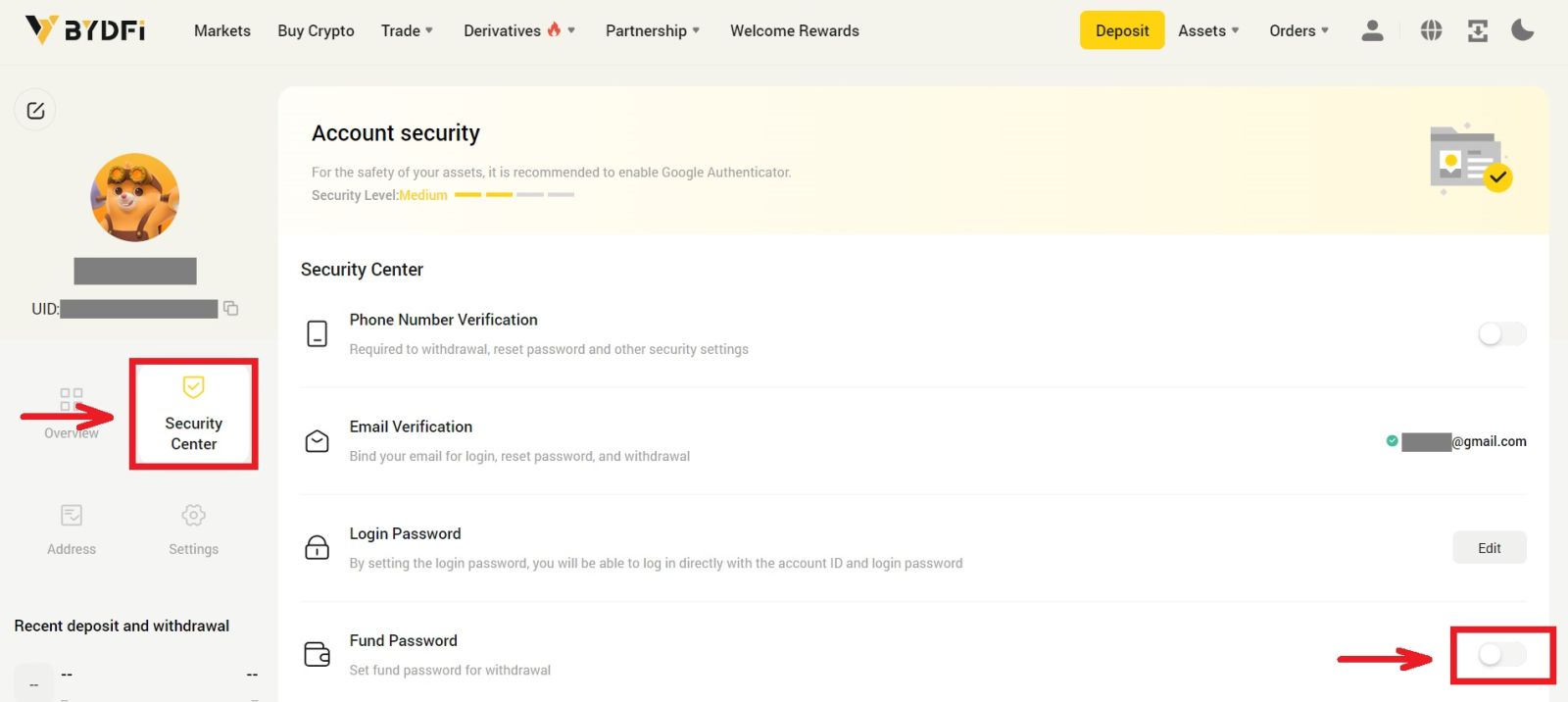
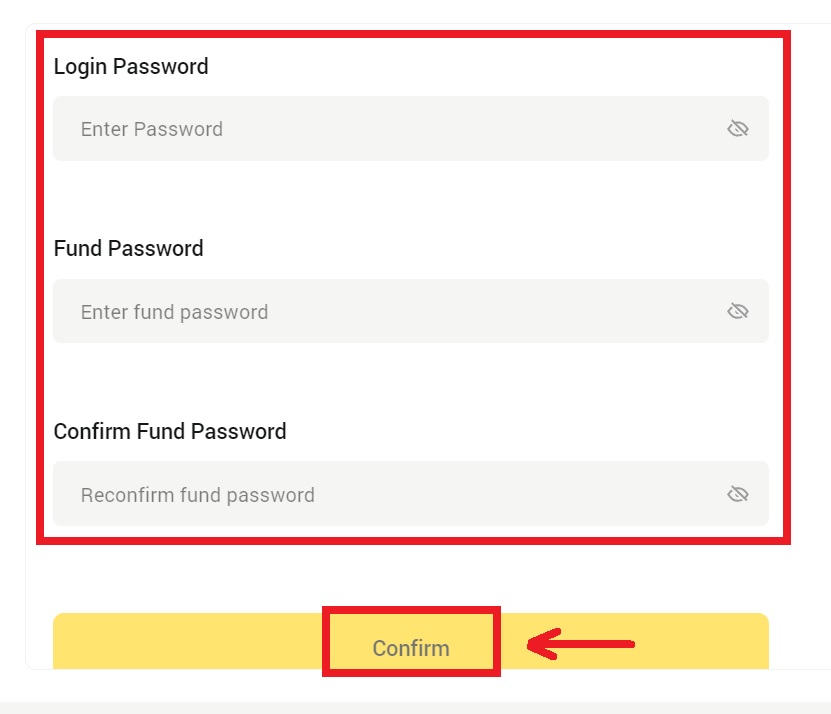
3. Ndokumbira uverenge mirairo iri papeji uye wodzvanya [Code haisi kuwanikwa] → [Email/Nhamba Yenhare haisi kuwanikwa, nyorera kugadziridzwa patsva] - [Reset Confirm]. 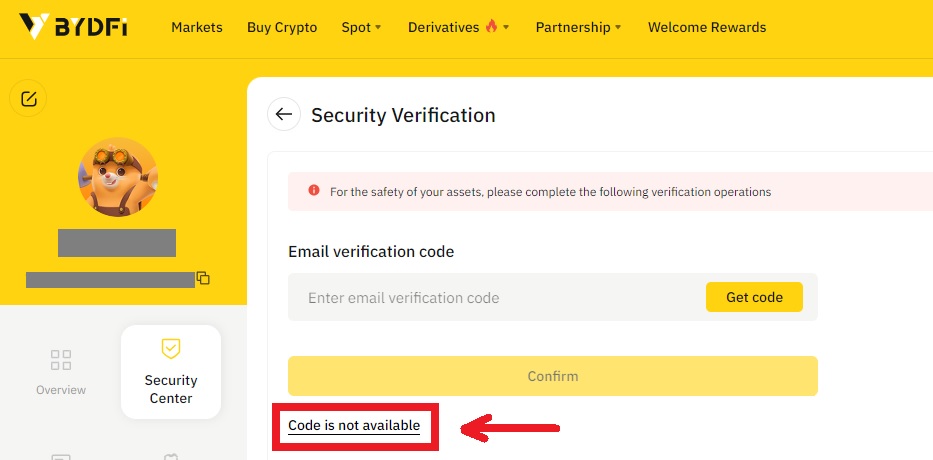

4. Isa kodhi yekusimbisa sezvakarairwa, uye sunga kero itsva yeemail/mobile nhamba kuaccount yako.
Ongorora: Nekuchengetedza account yako, iwe unorambidzwa kubuda kwemaawa makumi maviri nemana mushure mekuchinja email kero/nharembozha yako.
Maitiro ekutengesa Crypto paBYDFi
Chii chinonzi Spot trading?
Kutengeserana kweSpot kuri pakati pemari mbiri dzakasiyana, uchishandisa imwe yemari kutenga dzimwe mari. Mitemo yekutengeserana ndeyekufananidza kutengeserana mukurongeka kwemutengo wekutanga uye nguva yekutanga, uye zvakananga kuona kuchinjana pakati pemari mbiri. Semuenzaniso, BTC/USDT inoreva kuchinjana pakati peUSDT neBTC.
Maitiro Ekutengesa Spot PaBYDFi (Webhusaiti)
1. Unogona kuwana misika yeBYDFi nekufamba uchienda ku [ Trade ] pamenu yepamusoro uye kusarudza [ Spot Trading ]. 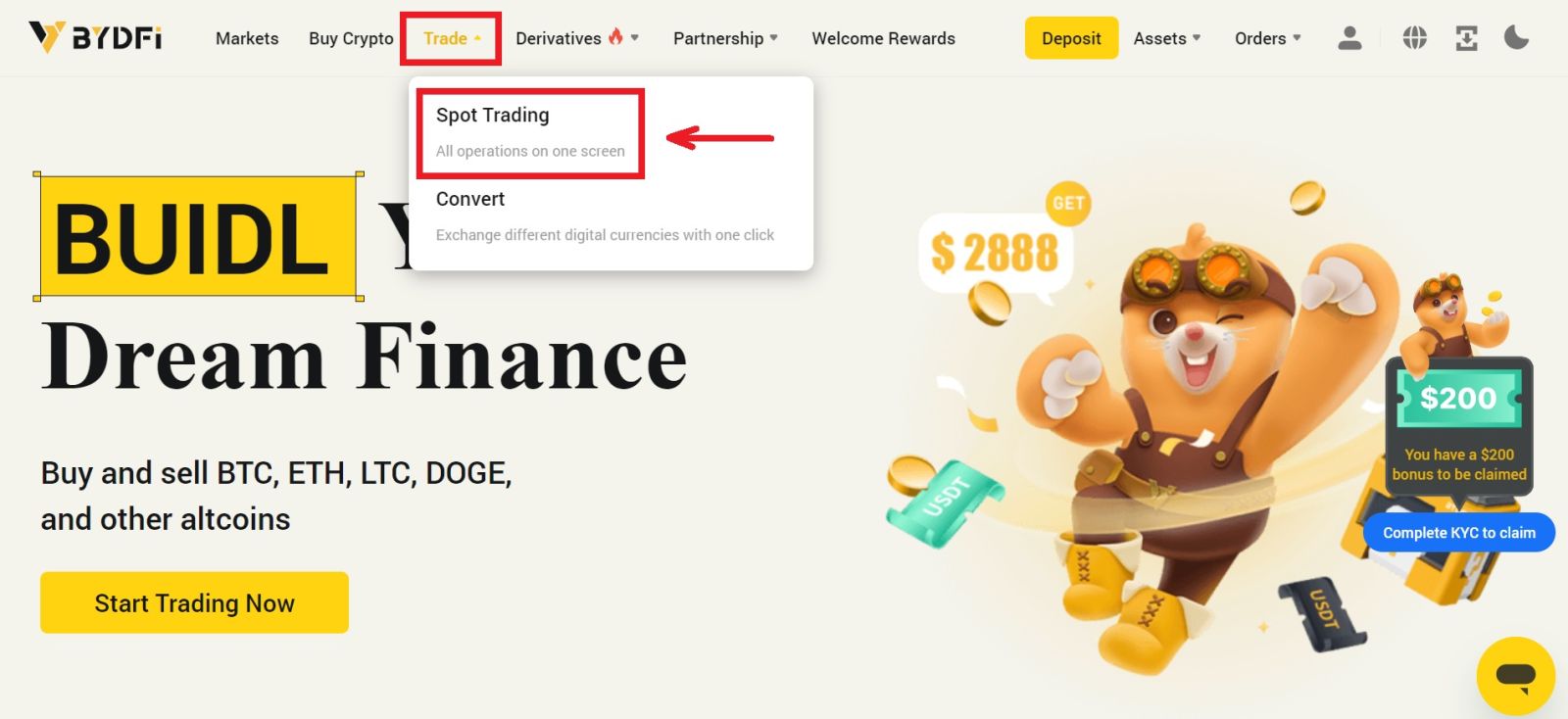 Spot yekutengesa interface:
Spot yekutengesa interface:

2. BYDFi inopa marudzi maviri emirairo yekutengesa nzvimbo: miganhu yemirairo uye misika yemisika.
Limit Order
- Sarudza [Limit]
- Pinda mutengo waunoda
- (a) Isa mari yeBTC yaunoda kutenga kana kutengesa
(b) Sarudza chikamu - Dzvanya [Tenga BTC]
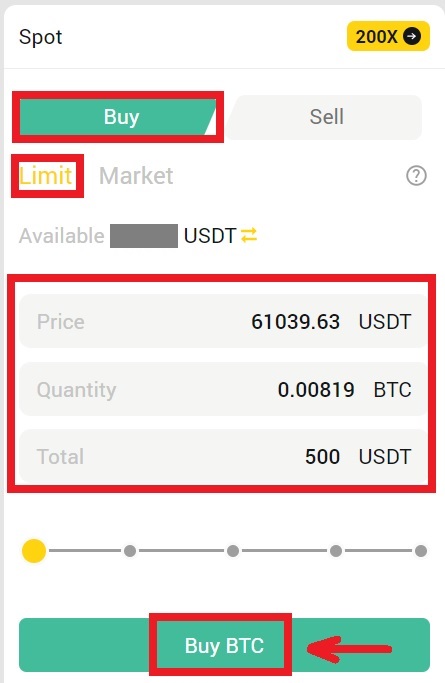
Market Order
- Sarudza [Musika]
- (a) Sarudza huwandu hweUSDT hwaunoda kutenga kana kutengesa
(b) Sarudza chikamu - Dzvanya [Tenga BTC]
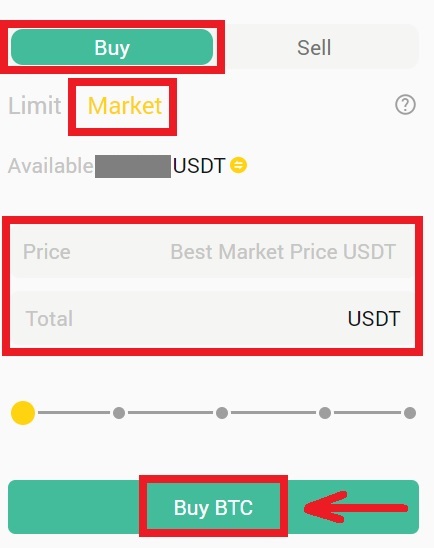
3. Maodha akatumirwa anoramba akavhurika kusvika azadzwa kana kukanzurwa newe. Unogona kuona izvi mu "Orders" tab pane imwechete peji, uye ongorora ekare, akazara maodha mu "Odha Yenhoroondo" tab. Ose aya ma tabo anopawo ruzivo runobatsira senge avhareji yakazadzwa mutengo. 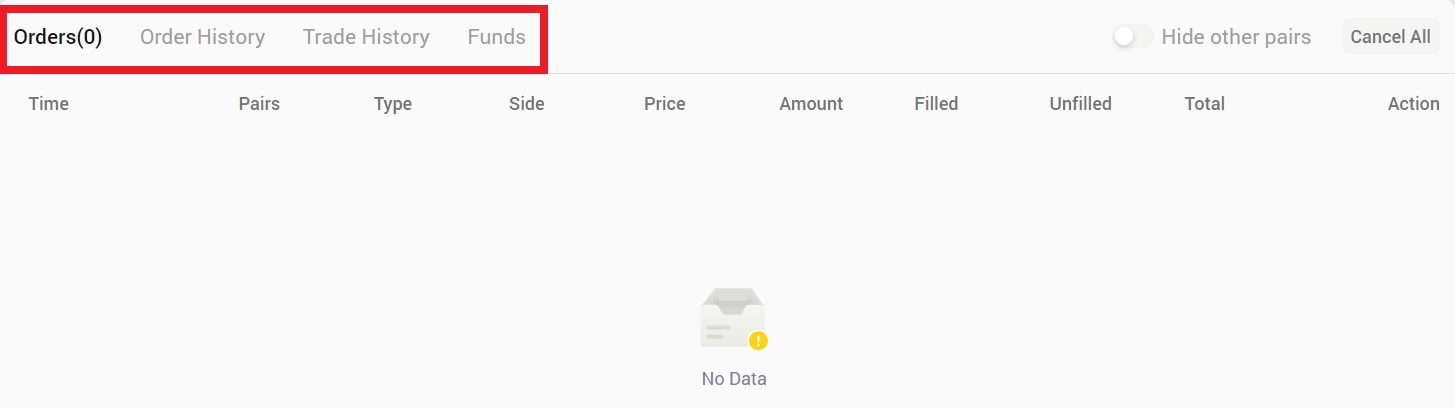
Maitiro Ekutengesa Spot PaBYDFi (App)
1. Unogona kuwana misika yeBYDFi nekufamba uchienda ku [ Spot ]. 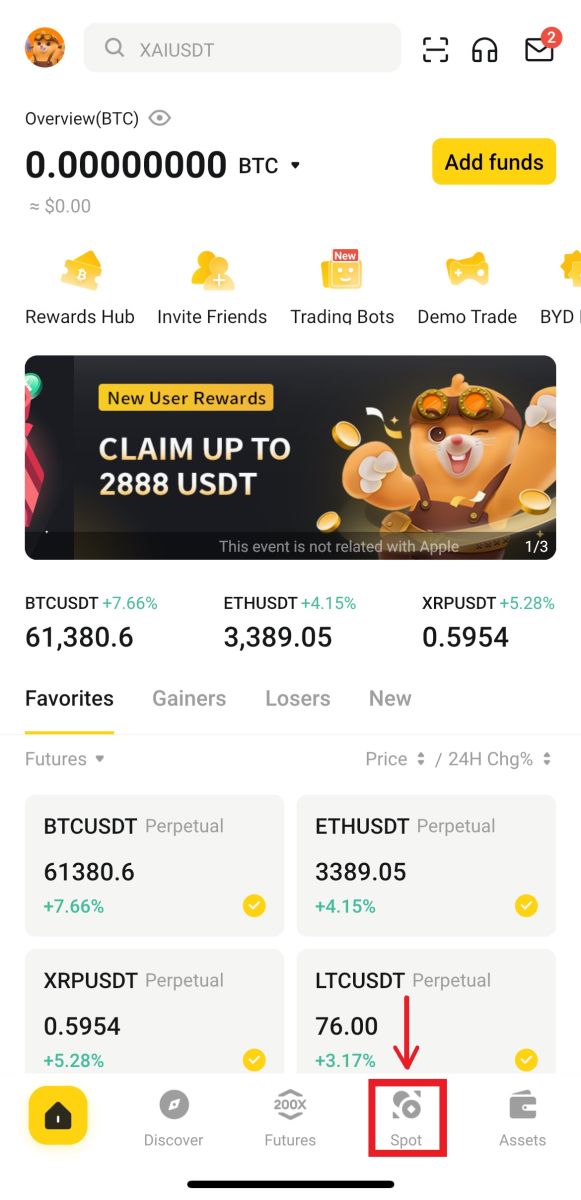
Spot yekutengesa interface:
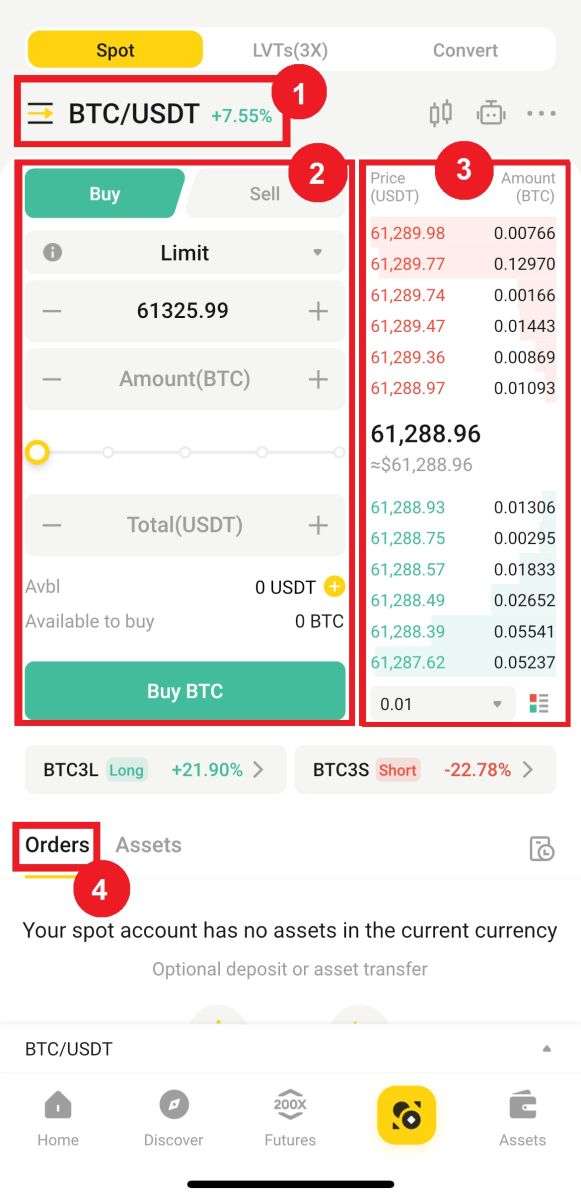
2. BYDFi inopa marudzi maviri emirairo yekutengesa nzvimbo: miganhu yemirairo uye misika yemisika.
Limit Order
- Sarudza [Limit]
- Pinda mutengo waunoda
- (a) Isa mari yeBTC yaunoda kutenga kana kutengesa
(b) Sarudza chikamu - Dzvanya [Tenga BTC]
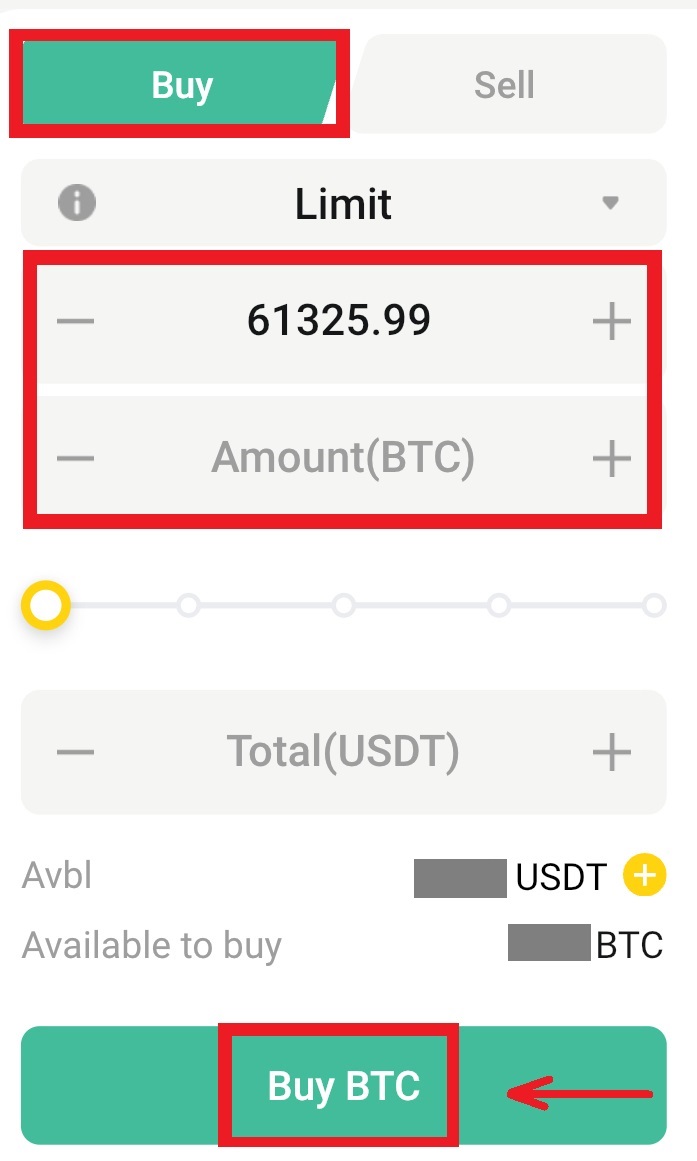
Market Order
- Sarudza [Musika]
- (a) Sarudza huwandu hweUSDT hwaunoda kutenga kana kutengesa
(b) Sarudza chikamu - Dzvanya [Tenga BTC]
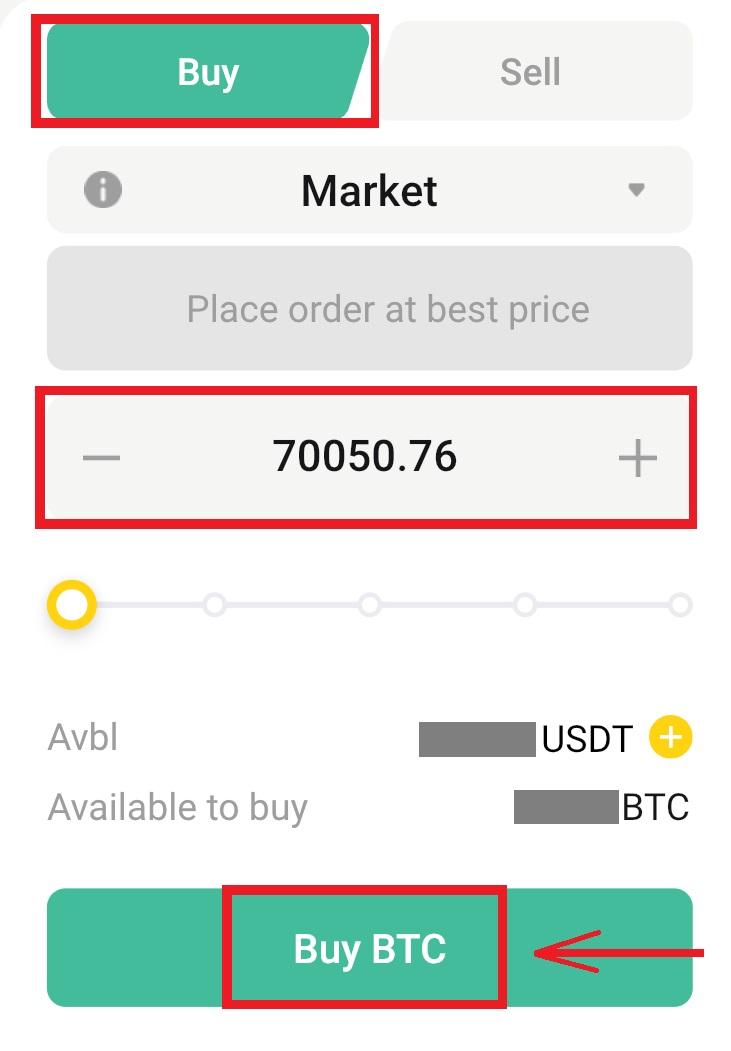
3. Maodha akatumirwa anoramba akavhurika kusvika azadzwa kana kukanzurwa newe. Unogona kuona izvi mu "Orders" tab pane imwechete peji, uye ongorora ekare, akazadzwa maodha. 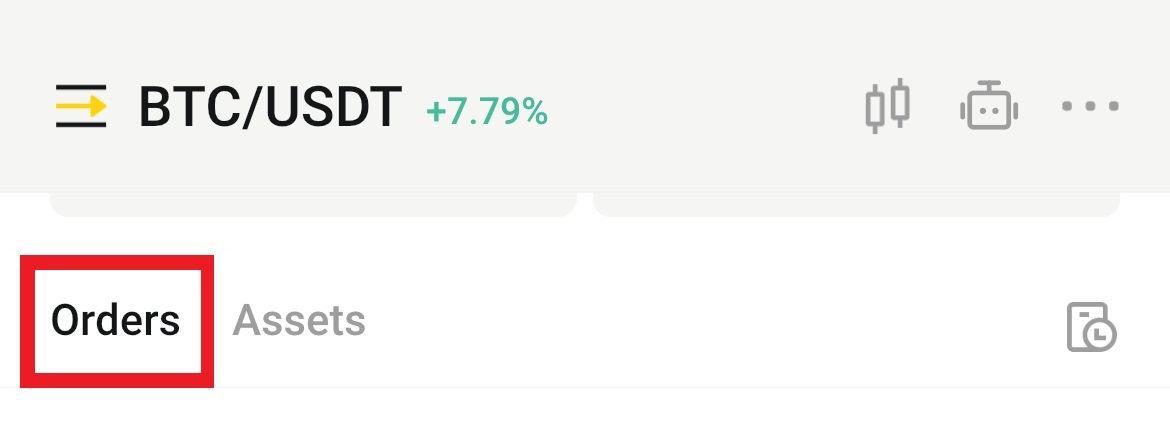
Mibvunzo Inowanzo bvunzwa (FAQs)
Ndeipi Fees paBYDFi
Sezvakaita chero imwe cryptocurrency kuchinjanisa, kune mubhadharo wakabatana nekuvhura nekuvhara zvinzvimbo. Zvinoenderana neiyo yepamutemo peji, iyi ndiyo nzira iyo mari yekutengesa nzvimbo inoverengerwa:
| Maker Transaction Fee | Mutori weTransaction Fee | |
| Zvese Spot Trading Pair | 0.1% - 0.3% | 0.1% - 0.3% |
Chii chinonzi Limit Orders
Limit mirairo inoshandiswa kuvhura zvinzvimbo nemutengo wakasiyana nemutengo wemusika uripo. 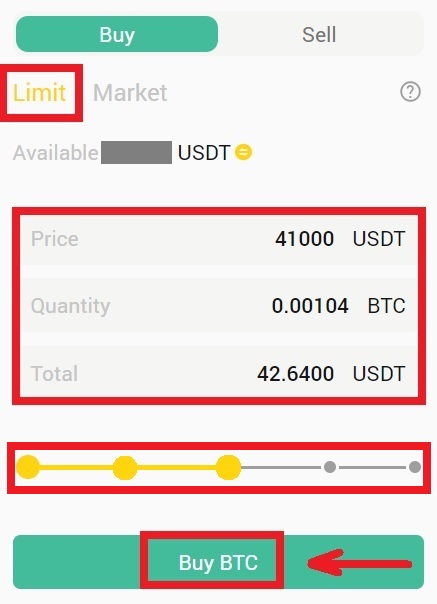
Mumuenzaniso uyu chaiwo, takasarudza Limit Order kutenga Bitcoin kana mutengo wadzika kusvika kumadhora makumi mana nerimwe e000 sezvo pari zvino inotengesa pa42,000. Takasarudza kutenga BTC inokosha 50% yemari yedu iripo iye zvino, uye pakarepo patinorova bhatani re [Buy BTC], urongwa uhwu huchaiswa mubhuku rekuraira, richimirira kuzadzwa kana mutengo wakaderera kusvika ku $ 41,000.
Chii chinonzi Market Orders
Mirairo yemusika, kune rumwe rutivi, inourayiwa nekukurumidza nemutengo wakanakisa wemusika unowanikwa - apa ndipo panobva zita. 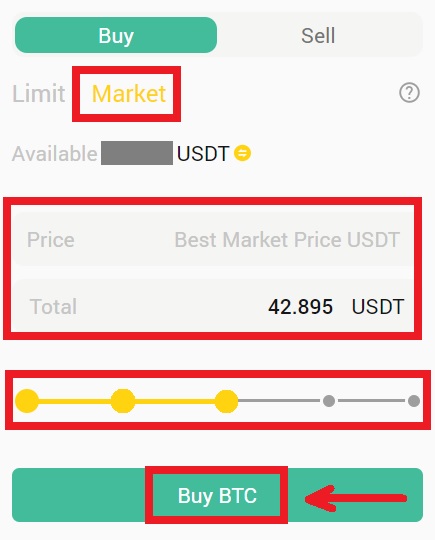
Pano, takasarudza musika wekutengesa kutenga BTC inokosha 50% yemari yedu. Patinongobaya bhatani re [Tenga BTC], odha inozadzwa nekukasira pamutengo wepamusoro unowanikwa wemusika kubva mubhuku reodha.